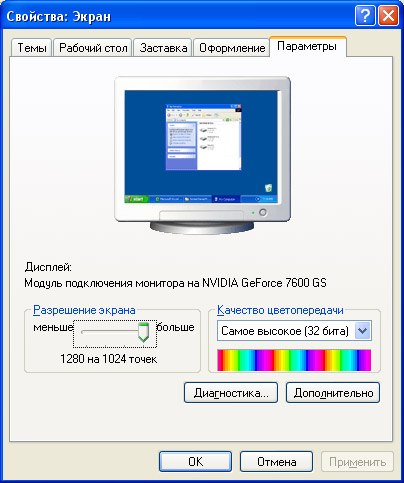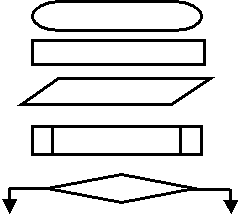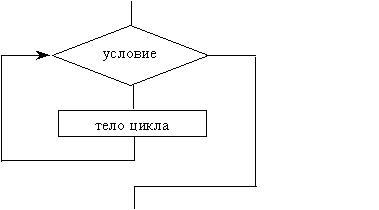Составим программу записи слова: сон {Буква с:}
2 шага
2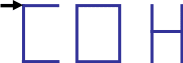 поворота
поворота
2 прыжка
поворот
4 шага
поворот
2 шага
Прыжок {до след. буквы}
{Буква О}
2 шага
Поворот
4 шага
Поворот
2 шага
Поворот
4 шага
Поворот
3 прыжка {2 через линию и 1 до сл. буквы} дальше самостоятельно
Билет №2
Измерение информации: содержательный и алфавитный подходы. Единицы измерения информации.
В содержательном подходе возможна качественная оценка информации: новая, срочная, важная и т.д. Согласно Шеннону, информативность сообщения характеризуется содержащейся в нем полезной информацией - той частью сообщения, которая снимает полностью или уменьшает неопределенность какой-либо ситуации. Неопределенность некоторого события - это количество возможных исходов данного события. Так, например, неопределенность погоды на завтра обычно заключается в диапазоне температуры воздуха и возможности выпадения осадков. Содержательный подход часто называют субъективным, так как разные люди (субъекты) информацию об одном и том же предмете оценивают по-разному. Но если число исходов не зависит от суждений людей (случай бросания кубика или монеты), то информация о наступлении одного из возможных исходов является объективной. Алфавитный подход основан на том, что всякое сообщение можно закодировать с помощью конечной последовательности символов некоторого алфавита. С позиций computer science носителями информации являются любые последовательности символов, которые хранятся, передаются и обрабатываются с помощью компьютера. Согласно Колмогорову, информативность последовательности символов не зависит от содержания сообщения, а определяется минимально необходимым количеством символов для ее кодирования. Алфавитный подход является объективным, т.е. он не зависит от субъекта, воспринимающего сообщение. Смысл сообщения учитывается на этапе выбора алфавита кодирования либо не учитывается вообще. На первый взгляд определения Шеннона и Колмогорова кажутся разными, тем не менее, они хорошо согласуются при выборе единиц измерения.
Единицы измерения информации. Решая различные задачи, человек вынужден использовать информацию об окружающем нас мире. И чем более полно и подробно человеком изучены те или иные явления, тем подчас проще найти ответ на поставленный вопрос. Так, например, знание законов физики позволяет создавать сложные приборы, а для того, чтобы перевести текст на иностранный язык, нужно знать грамматические правила и помнить много слов. Часто приходится слышать, что сообщение или несет мало информации или, наоборот, содержит исчерпывающую информацию. При этом разные люди, получившие одно и то же сообщение (например, прочитав статью в газете), по-разному оценивают количество информации, содержащейся в нем. Это происходит оттого, что знания людей об этих событиях (явлениях) до получения сообщения были различными. Поэтому те, кто знал об этом мало, сочтут, что получили много информации, те же, кто знал больше, чем написано в статье, скажут, что информации не получили вовсе. Количество информации в сообщении, таким образом, зависит от того, насколько ново это сообщение для получателя. Однако иногда возникает ситуация, когда людям сообщают много новых для них сведений (например, на лекции), а информации при этом они практически не получают (в этом нетрудно убедиться во время опроса или контрольной работы). Происходит это оттого, что сама тема в данный момент слушателям не представляется интересной. Итак, количество информации зависит от новизны сведений об интересном для получателя информации явлении. Иными словами, неопределенность (т.е. неполнота знания) по интересующему нас вопросу с получением информации уменьшается. Если в результате получения сообщения будет достигнута полная ясность в данном вопросе (т.е. неопределенность исчезнет), говорят, что была получена исчерпывающая информация. Это означает, что необходимости в получении дополнительной информации на эту тему нет. Напротив, если после получения сообщения неопределенность осталась прежней (сообщаемые сведения или уже были известны, или не относятся к делу), значит, информации получено не было (нулевая информация). Если подбросить монету и проследить, какой стороной она упадет, то мы получим определенную информацию. Обе стороны монеты "равноправны", поэтому одинаково вероятно, что выпадет как одна, так и другая сторона. В таких случаях говорят, что событие несет информацию в 1 бит. Если положить в мешок два шарика разного цвета, то, вытащив вслепую один шар, мы также получим информацию о цвете шара в 1 бит. Единица измерения информации называется бит (bit) - сокращение от английских слов binary digit, что означает двоичная цифра. В компьютерной технике бит соответствует физическому состоянию носителя информации: намагничено - не намагничено, есть отверстие - нет отверстия. При этом одно состояние принято обозначать цифрой 0, а другое - цифрой 1. Выбор одного из двух возможных вариантов позволяет также различать логические истину и ложь. Последовательностью битов можно закодировать текст, изображение, звук или какую-либо другую информацию. Такой метод представления информации называется двоичным кодированием (binary encoding). В информатике часто используется величина, называемая байтом (byte) и равная 8 битам. И если бит позволяет выбрать один вариант из двух возможных, то байт, соответственно, 1 из 256 (28). В большинстве современных ЭВМ при кодировании каждому символу соответствует своя последовательность из восьми нулей и единиц, т. е. байт. Соответствие байтов и символов задается с помощью таблицы, в которой для каждого кода указывается свой символ. Так, например, в широко распространенной кодировке Koi8-R буква "М" имеет код 11101101, буква "И" - код 11101001, а пробел - код 00100000. Наряду с байтами для измерения количества информации используются более крупные единицы: 1 Кбайт (один килобайт) = 210 байт = 1024 байта; 1 Мбайт (один мегабайт) = 210 Кбайт = 1024 Кбайта; 1 Гбайт (один гигабайт) = 210 Мбайт = 1024 Мбайта.
1 Терабайт (Тб) = 1024 Гбайта = 240 байта, 1 Петабайт (Пб) = 1024 Тбайта = 250 байта
2. Практическое задание. Наберите следующий текст (взять у учителя), использую заданные параметры шрифта и абзаца. Удалите и вставьте заданные фрагменты (блоки текста). Проверьте правописание. Вставьте рисунок.
Репка
Посадил дед репку и говорит: «Расти, расти, репка, сладка! Расти, расти, репка, крепка!»
Выросла репка сладка, крепка, большая – пребольшая. Пошел дед репку рвать: тянет – потянет, вытянуть не может. Позвал дед бабку.
Бабка за дедку, дедка за репку – тянут – потянут, вытянуть не могут. Позвала бабка внучку.
Внучка за бабку, бабка за дедку, дедка за репку – тянут – потянут, вытянуть не могут. Позвала внучка Жучку.
Жучка за внучку, внучка за бабку, бабка за дедку, дедка за репку – тянут – потянут, вытянуть не могут. Позвала Жучка кошку
Кошка за Жучку, Жучка за внучку, внучка за бабку, бабка за дедку, дедка за репку – тянут – потянут, вытянуть не могут. Позвала кошка мышку.
Мышка за кошку, кошка за Жучку, Жучка за внучку, внучка за бабку, бабка за дедку, дедка за репку – тянут – потянут – вытянули репку. (нет)нет
Для каждого нечетного абзаца установите отступ слева -3 см, для каждого четного установите отступ справа -4 см. Для этого воспользуйтесь:
а) командой Формат/Абзац, вкладка Отступы и интервалы, раздел Отступ,
б) горизонтальной линейкой, передвигая прямоугольный движок слева и треугольный справа.
Установите отступ первой (красной) строки первого абзаца = 1,5 см. Для этого можно:
а) использовать команду Формат/Абзац, раздел Отступ, список Первая строка, выбрать Отступ, на 1,5 см.
б) переместить верхний маркер линейки Отступ первой строки на 1,5 см вправо.
Установите интервал после заголовка равный 24 пт. Для этого выделите абзац, подлежащий форматированию (т.е. заголовок), выполните команду Формат/Абзац, раздел Интервал. Установите интервал перед вторым абзацем 24пт.
Для всех нечетных абзацев установите междустрочный интервал – полуторный, для всех четных– множитель со значением 2. Это можно сделать помощью:
а) команды Формат/Абзац, раздел Интервал, список Междустрочный.
б)
кнопки Междустрочный
интервал
![]() панели
инструментов Форматирование.
панели
инструментов Форматирование.
Установите границы и заливку последнего абзаца: выполните команду Формат/Границы и заливка, выберите тип границы – рамка, тип линии – тройная, цвет – синий, ширина – 0,5 пт, применить – к абзацу, перейдите на вкладку Заливка, цвет заливки – бирюзовый, тип узора - 5%, применить – к абзацу, ОК. Поэкспериментируйте с границами и заливкой абзаца.
Вставить рисунок: Вставка рисунок, Из файла, Мои рисунки.
Билет № 3
Дискретное представление информации: двоичные числа; двоичное кодирование текста в памяти компьютера. Информационный объем текста.
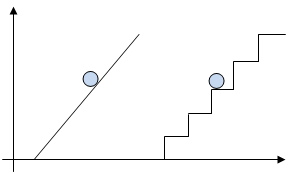
Человек способен воспринимать и хранить информацию в форме образов (зрительных, звуковых, осязательных, вкусовых и обонятельных). Зрительные образы могут быть сохранены в виде изображений (рисунков, фотографий и так далее), а звуковые — зафиксированы на пластинках, магнитных лентах, лазерных дисках и так далее.
Информация, в том числе графическая и звуковая, может быть представлена в аналоговой или дискретной форме. При аналоговом представлении физическая величина принимает бесконечное множество значений, причем ее значения изменяются непрерывно. При дискретном представлении физическая величина принимает конечное множество значений, причем ее величина изменяется скачкообразно.
Примером аналогового представления графической информации может служить, например, живописное полотно, цвет которого изменяется непрерывно, а дискретного — изображение, напечатанное с помощью струйного принтера и состоящее из отдельных точек разного цвета. Примером аналогового хранения звуковой информации является виниловая пластинка (звуковая дорожка изменяет свою форму непрерывно), а дискретного — аудиокомпакт-диск (звуковая дорожка которого содержит участки с различной отражающей способностью).
Современный компьютер может обрабатывать числовую, текстовую, графическую, звуковую и видео информацию. Все эти виды информации в компьютере представлены в двоичном коде, т. е. используется алфавит мощностью два (всего два символа 0 и 1). Связано это с тем, что удобно представлять информацию в виде последовательности электрических импульсов: импульс отсутствует (0), импульс есть (1). Такое кодирование принято называть двоичным, а сами логические последовательности нулей и единиц - машинным языком.
Каждая цифра машинного двоичного кода несет количество информации равное одному биту.
Данный вывод можно сделать, рассматривая цифры машинного алфавита, как равновероятные события. При записи двоичной цифры можно реализовать выбор только одного из двух возможных состояний, а, значит, она несет количество информации равное 1 бит. Следовательно, две цифры несут информацию 2 бита, четыре разряда --4 бита и т. д. Чтобы определить количество информации в битах, достаточно определить количество цифр в двоичном машинном коде.
Кодирование текстовой информации
Традиционно для того чтобы закодировать один символ используют количество информации равное 1 байту, т. е. I = 1 байт = 8 бит. При помощи формулы, которая связывает между собой количество возможных событий К и количество информации I, можно вычислить сколько различных символов можно закодировать (считая, что символы - это возможные события):
К = 2I = 28 = 256, т. е. для представления текстовой информации можно использовать алфавит мощностью 256 символов.
Суть кодирования заключается в том, что каждому символу ставят в соответствие двоичный код от 00000000 до 11111111 или соответствующий ему десятичный код от 0 до 255.
Необходимо помнить, что в настоящее время для кодировки русских букв используют пять различных кодовых таблиц (КОИ - 8, СР1251, СР866, Мас, ISO), причем тексты, закодированные при помощи одной таблицы не будут правильно отображаться в другой кодировке. Наглядно это можно представить в виде фрагмента объединенной таблицы кодировки символов.
Одному и тому же двоичному коду ставится в соответствие различные символы.
Двоичный код |
Десятичный код |
КОИ8 |
СР1251 |
СР866 |
Мас |
ISO |
11000010 |
194 |
б |
В |
- |
- |
Т |
Впрочем, в большинстве случаев о перекодировке текстовых документов заботится на пользователь, а специальные программы - конверторы, которые встроены в приложения.
Начиная с 1997 г. последние версии Microsoft Windows&Office поддерживают новую кодировку Unicode, которая на каждый символ отводит по 2 байта, а, поэтому, можно закодировать не 256 символов, а 65536 различных символов.
Чтобы определить числовой код символа можно или воспользоваться кодовой таблицей, или, работая в текстовом редакторе Word 2003. Для этого в меню нужно выбрать пункт "Вставка" - "Символ", после чего на экране появляется диалоговая панель Символ. В диалоговом окне появляется таблица символов для выбранного шрифта. Символы в этой таблице располагаются построчно, последовательно слева направо, начиная с символа Пробел (левый верхний угол) и, кончая, буквой "я" (правый нижний угол).
2. Практическое задание. Создайте предложенный рисунок в Paint, используя инструменты прямоугольник, круг, прямая линия и кривая линии. Используя стандартные программы Windows выполните настойку фотографии: яркость, контрастность. Сканирование фотографии.
Н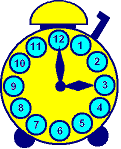 арисуйте
будильник. Круги для цифр копируйте –
сначала самый верхний и нижний, потом
– самый левый и правый, а затем добавь
по два между основными. Раскрасьте
будильник. Цифры напишите отдельно с
помощью Надписи, а затем вырежите и
перенесите на готовый будильник.
арисуйте
будильник. Круги для цифр копируйте –
сначала самый верхний и нижний, потом
– самый левый и правый, а затем добавь
по два между основными. Раскрасьте
будильник. Цифры напишите отдельно с
помощью Надписи, а затем вырежите и
перенесите на готовый будильник.
Стрелки тоже нарисуйте отдельно с помощью инструмента Многоугольник, а затем перенесите на место.
2. Откройте любое изображение из папки Мои документы/Мои рисунки. Настроить яркость/контрастность можно соответствующими командами.
Билет № 4
1. Дискретное представление информации: кодирование цветного изображения в компьютере (растровый подход). Представление и обработка звука и видеоизображения. Понятие мультимедиа.
Кодирование изображений
Создавать и хранить графические объекты в компьютере можно двумя способами – как растровое или как векторное изображение. Для каждого типа изображений используется свой способ кодирования.
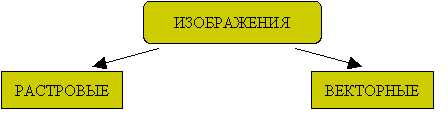
Кодирование растровых изображений
Растровое изображение представляет собой совокупность точек (пикселей) разных цветов. Пиксель - минимальный участок изображения, цвет которого можно задать независимым образом.
В процессе кодирования изображения производится его пространственная дискретизация. Пространственную дискретизацию изображения можно сравнить с построением изображения из мозаики (большого количества маленьких разноцветных стекол). Изображение разбивается на отдельные маленькие фрагменты (точки), причем каждому фрагменту присваивается значение его цвета, то есть код цвета (красный, зеленый, синий и так далее).
Для черно-белого изображения информационный объем одной точки равен одному биту (либо черная, либо белая – либо 1, либо 0).
Для четырех цветного – 2 бита.
Для 8 цветов необходимо – 3 бита.
Для 16 цветов – 4 бита.
Для 256 цветов – 8 бит (1 байт).
Качество изображения зависит от количества точек (чем меньше размер точки и, соответственно, больше их количество, тем лучше качество) и количества используемых цветов (чем больше цветов, тем качественнее кодируется изображение).
Для представления цвета в виде числового кода используются две обратных друг другу цветовые модели: RGB или CMYK. Модель RGB используется в телевизорах, мониторах, проекторах, сканерах, цифровых фотоаппаратах… Основные цвета в этой модели: красный (Red), зеленый (Green), синий (Blue). Цветовая модель CMYK используется в полиграфии при формировании изображений, предназначенных для печати на бумаге.
Цветные изображения могут иметь различную глубину цвета, которая задается количеством битов, используемых для кодирования цвета точки.
Если кодировать цвет одной точки изображения тремя битами (по одному биту на каждый цвет RGB), то мы получим все восемь различных цветов.
R |
G |
B |
Цвет |
1 |
1 |
1 |
белый |
1 |
1 |
0 |
желтый |
1 |
0 |
1 |
пурпурный |
1 |
0 |
0 |
красный |
0 |
1 |
1 |
голубой |
0 |
1 |
0 |
зеленый |
0 |
0 |
1 |
синий |
0 |
0 |
0 |
черный |
На практике же, для сохранения информации о цвете каждой точки цветного изображения в модели RGB обычно отводится 3 байта (т.е. 24 бита) - по 1 байту (т.е. по 8 бит) под значение цвета каждой составляющей. Таким образом, каждая RGB-составляющая может принимать значение в диапазоне от 0 до 255 (всего 28=256 значений), а каждая точка изображения, при такой системе кодирования может быть окрашена в один из 16 777 216 цветов. Такой набор цветов принято называть True Color (правдивые цвета), потому что человеческий глаз все равно не в состоянии различить большего разнообразия.
Для того чтобы на экране монитора формировалось изображение, информация о каждой точке (код цвета точки) должна храниться в видеопамяти компьютера. Рассчитаем необходимый объем видеопамяти для одного из графических режимов. В современных компьютерах разрешение экрана обычно составляет 1280х1024 точек. Т.е. всего 1280 * 1024 = 1310720 точек. При глубине цвета 32 бита на точку необходимый объем видеопамяти: 32 * 1310720 = 41943040 бит = 5242880 байт = 5120 Кб = 5 Мб.
Растровые изображения очень чувствительны к масштабированию (увеличению или уменьшению). При уменьшении растрового изображения несколько соседних точек преобразуются в одну, поэтому теряется различимость мелких деталей изображения. При увеличении изображения увеличивается размер каждой точки и появляется ступенчатый эффект, который можно увидеть невооруженным глазом.
Графические форматы файлов
Форматы графических файлов определяют способ хранения информации в файле (растровый или векторный), а также форму хранения информации (используемый алгоритм сжатия).
Наиболее популярные растровые форматы:
BMP
GIF
JPEG
TIFF
PNG
Двоичное кодирование звука
Использование компьютера для обработки звука началось позднее, нежели чисел, текстов и графики.
Звук
– волна с непрерывно изменяющейся
амплитудой и частотой. Чем больше
амплитуда, тем он громче д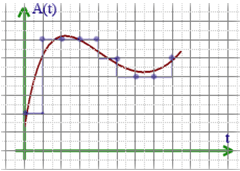 ля
человека, чем больше частота, тем выше
тон.
ля
человека, чем больше частота, тем выше
тон.
В процессе кодирования звукового сигнала производится его временная дискретизация – непрерывная волна разбивается на отдельные маленькие временные участки и для каждого такого участка устанавливается определенная величина амплитуды.
Таким образом непрерывная зависимость амплитуды сигнала от времени заменяется на дискретную последовательность уровней громкости (см. рисунок).
Каждому уровню громкости присваивается его код. Чем большее количество уровней громкости будет выделено в процессе кодирования, тем большее количество информации будет нести значение каждого уровня и тем более качественным будет звучание.
Качество двоичного кодирования звука определяется глубиной кодирования и частотой дискретизации.
Частота дискретизации – количество измерений уровня сигнала в единицу времени.
Количество уровней громкости определяет глубину кодирования. Современные звуковые карты обеспечивают 16-битную глубину кодирования звука. При этом количество уровней громкости равно N = 2I = 216 = 65536.
Представление видеоинформации
В последнее время компьютер все чаще используется для работы с видеоинформацией. Простейшей такой работой является просмотр кинофильмов и видеоклипов. Следует четко представлять, что обработка видеоинформации требует очень высокого быстродействия компьютерной системы.
Что представляет собой фильм с точки зрения информатики? Прежде всего, это сочетание звуковой и графической информации. Кроме того, для создания на экране эффекта движения используется дискретная по своей сути технология быстрой смены статических картинок. Исследования показали, что если за одну секунду сменяется более 10-12 кадров, то человеческий глаз воспринимает изменения на них как непрерывные.
Казалось бы, если проблемы кодирования статической графики и звука решены, то сохранить видеоизображение уже не составит труда. Но это только на первый взгляд, поскольку, как показывает разобранный выше пример, при использовании традиционных методов сохранения информации электронная версия фильма получится слишком большой.
Существует множество различных форматов представления видеоданных.
В среде Windows, например, уже более 10 лет (начиная с версии 3.1) применяется формат Video for Windows, базирующийся на универсальных файлах с расширением AVI (Audio Video Interleave – чередование аудио и видео).
Более универсальным является мультимедийный формат Quick Time, первоначально возникший на компьютерах Apple.
Все большее распространение в последнее время получают системы сжатия видеоизображений, допускающие некоторые незаметные для глаза искажения изображения с целью повышения степени сжатия. Наиболее известным стандартом подобного класса служит MPEG (Motion Picture Expert Group), который разработан и постоянно развивается созданным в 1988 году Комитетом (группой экспертов) международной организации ISO/IEC (International Standards Organization/International Electrotechnical Commission) по стандартам высококачественного сжатия движущихся изображений. Методы, применяемые в MPEG, непросты для понимания и опираются на достаточно сложную математику.
Большее распространение получила технология под названием DivX (происходит от сокращения слов Digital Video Express). Благодаря DivX удалось достигнуть степени сжатия, позволившей вмесить качественную запись полнометражного фильма на один компакт-диск – сжать 4,7 Гб DVD-фильма до 650 Мб.
Мультимедиа
Мультимедиа (multimedia, от англ. multi - много и media - носитель, среда) - совокупность компьютерных технологий, одновременно использующих несколько информационных сред: текст, графику, видео, фотографию, анимацию, звуковые эффекты, высококачественное звуковое сопровождение.
Под словом «мультимедиа» понимают воздействие на пользователя по нескольким информационным каналам одновременно. Можно еще сказать так: мультимедиа – это объединение изображения на экране компьютера (в том числе и графической анимации и видеокадров) с текстом и звуковым сопровождением.
Наибольшее распространение системы мультимедиа получили в области обучения, рекламы, развлечений.
2. Практическое задание. Файловая система: создание, копирование, переименование, удаление. Настройка рабочего стола Windows, настройка антивирусной программы, использование архиватора.
На рабочем столе создайте папку с названием своей группы.
Откройте ее двойным щелчком.
Внутри своей папки создайте ярлык для запуска калькулятора.
Запустите калькулятор. Выполните любые арифметические расчеты.
Закройте окно калькулятора.
Переименуйте ярлык для калькулятора. Назовите его – «Калькулятор».
Закройте свою папку.
Переименуйте свою папку. Дайте ей имя «Работа».
Просмотрите Свойства папки через контекстное меню для папки.
Откройте папку Работа.
Внутри ее создайте новую папку с именем Зачет.
Скопируйте ярлык «Калькулятор» в папку Зачет. Для этого:
откройте окна обоих папок и расположите их рядом на экране;
удерживая клавишу CTRL перетащите ярлык Калькулятор в окно Зачет.
Удалите полученный ярлык из папки Зачет через контекстное меню.
Скопируйте снова ярлык «Калькулятор» в папку Зачет через буфер обмена. Для этого:
откройте окна обоих папок и расположите их рядом на экране;
выделите ярлык Калькулятор;
скопируйте его в буфер обмена командой Правка, Копировать;
переключитесь в окно Зачет;
из буфера обмена вставьте ярлык командой Правка, Вставить.
Перетащите ярлык «Калькулятор» из папки Работа на рабочий стол (удерживая клавишу CTRL).
Упорядочите окна папок Работа и Зачет на экране: каскадом, сверху вниз, слева направо
Заархивируйте папку Работа: через контекстное меню выберите
добавить в архив,
формат архива RAR, ZIP
метод сжатия - обычный
Каким образом выполняется смена обоев на рабочем столе?
Откройте окно антивирусной программы. Включите проверку компьютера на вирусы.
Необходимые параметры для проверки компьютера: проверяемые накопители информации, вкл. автоматической проверки (дата, время)
Запустите обновление.
Билет № 5
1. Процесс передачи информации, источник и приемник информации, канал передачи информации. Скорость передачи информации.
В процессе передачи информации обязательно участвуют источник и приемник информации: первый передает информацию, второй ее получает. Между ними действует канал передачи информации - канал связи. Канал связи - совокупность технических устройств, обеспечивающих передачу сигнала от источника к получателю. Кодирующее устройство - устройство, предназначенное для преобразования исходного сообщения источника к виду, удобному для передачи. Декодирующее устройство - устройство для преобразования кодированного сообщения в исходное. Деятельность людей всегда связана с передачей информации. В процессе передачи информация может теряться и искажаться: искажение звука в телефоне, атмосферные помехи в радио, искажение или затемнение изображения в телевидении, ошибки при передачи в телеграфе. Эти помехи, или, как их называют специалисты, шумы, искажают информацию. К счастью, существует наука, разрабатывающая способы защиты информации - криптология.
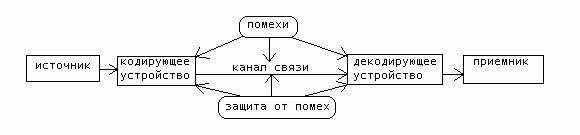
Каналы передачи сообщений характеризуются пропускной способностью и помехозащищенностью. Каналы передачи данных делятся на симплексные (с передачей информации только в одну сторону (телевидение)) и дуплексные (по которым возможно передавать информацию в оба направления (телефон, телеграф)). По каналу могут одновременно передаваться несколько сообщений. Каждое из этих сообщений выделяется (отделяется от других) с помощью специальных фильтров. Например, возможна фильтрация по частоте передаваемых сообщений, как это делается в радиоканалах. Пропускная способность канала определяется максимальным количеством символов, передаваемых ему в отсутствии помех. Эта характеристика зависит от физических свойств канала. Для повышения помехозащищенности канала используются специальные методы передачи сообщений, уменьшающие влияние шумов. Например, вводят лишние символы. Эти символы не несут действительного содержания, но используются для контроля правильности сообщения при получении. С точки зрения теории информации все то, что делает литературный язык красочным, гибким, богатым оттенками, многоплановым, многозначным,- избыточность. Например, как избыточно с таких позиций письмо Татьяны к Онегину. Сколько в нем информационных излишеств для краткого и всем понятного сообщения "Я Вас люблю!"
По физической природе каналы передачи делятся следующим образом:
- механические - используются для передачи материальных носителей информации;
- акустические -передают звуковой сигнал;
- оптические - передают световой сигнал;
- электрические - передают электрический сигнал.
Электрические каналы связи могут быть проводные и беспроводные (или радиоканалы).
По форме представления передаваемой информации каналы связи делятся на аналоговые и дискретные. По аналоговым каналам передается информация, представленная в непрерывной форме, т.е. в виде непрерывного ряда значений какой-либо физической величины. По дискретным каналам передается информация, представленная в виде дискретных (цифровых, импульсных) сигналов той или иной физической природы.
В системах административно-управленческой связи чаще всего используются электрические проводные каналы связи. По пропускной способности их можно классифицировать на виды:
- низкоскоростные, скорость передачи информации в которых от 50 до 200 бод; это дискретные (телеграфные) каналы связи, как коммутируемые (абонентский телеграф), так и некоммутируемые;
- среднескоростные, использующие аналоговые (телефонные) линии связи; скорость передачи в них от 300 до 9600 бод, а в новых стандартах МККТТ до 33600 бод (стандарт V.34 бис);
- высокоскоростные (широкополосные), обеспечивающие скорость передачи информации выше 36000 бод; по этим каналам связи можно передавать и дискретную, и аналоговую информацию.
Физической средой передачи информации в низкоскоростных и среднескоростных обычно являются группы либо параллельных проводов, либо скрученных проводов, называемых витая пара (скручивание проводов уменьшает влияние внешних помех).
В широкополосных КС используются коаксиальные кабели, оптоволоконные кабели, радиоволноводы. К широкополосным относятся и беспроводные радиоканалы связи. Возможности широкополосных каналов связи огромны. Например, по одному каналу-радиволноводу для миллиметровых волн можно одновременно организовать несколько тысяч телефонных каналов, несколько тысяч видеотелефонных и около тысячи телевизионных, при этом скорость передачи может составлять несколько миллионов бод. Не меньше возможности и у волоконно-оптических каналов.
2. Создание мультимедийной презентации ответа на первый вопрос билета. Оформление на основе шаблонов. Выбор типа разметки слайда, применение шаблона оформления, цветовых схем и эффектов анимации. Показ презентации с использованием автоматической смены слайдов.
Здесь проще показать, чем долго писать
Билет № 6
Понятие алгоритма: линейный, разветвленный, циклический. Исполнитель алгоритма. Система команд исполнителя (на примере учебного исполнителя Кенгуру). Свойства алгоритма. Способы записи алгоритмов; блок-схемы.
.
|
Под алгоритмом понимают постоянное и точное предписание (указание) исполнителю совершить определенную последовательность действий, направленных на достижение указанной цели или решение поставленной задачи |
Слово алгоритм происходит от algorithmi – латинской формы написания имени великого математика IX в. Аль Хорезми, который сформулировал правила выполнения арифметических действий. Первоначально под алгоритмами и понимали только правила выполнения четырех арифметических действий над многозначными числами. В дальнейшем это понятие стали использовать вообще для обозначения последовательности действий, приводящих к решению поставленной задачи.
Рассмотрим пример алгоритма для нахождения середины отрезка при помощи циркуля и линейки.
Алгоритм деления отрезка АВ пополам: 1) поставить ножку циркуля в точку А; 2) установить раствор циркуля равным длине отрезка АВ; 3) провести окружность; 4) поставить ножку циркуля в точку В; 5) провести окружность; 6) через точки пересечения окружностей провести прямую; 7) отметить точку пересечения этой прямой с отрезком АВ.
Анализ примеров различных алгоритмов показывает, что запись алгоритма распадается на отдельные указания исполнителю выполнить некоторое законченное действие. Каждое такое указание называется командой. Команды алгоритма выполняются одна за другой. После каждого шага исполнения алгоритма точно известно, какая команда должна выполнятся следующей. Совокупность команд, которые могут быть выполнены исполнителем, называется системой команд исполнителя.
Свойства алгоритмов:
Поочередное выполнение команд алгоритма за конечное число шагов приводит к решению задачи, к достижению цели. Разделение выполнения решения задачи на отдельные операции (выполняемые исполнителем по определенным командам) – важное свойство алгоритмов, называемое дискретностью.
Каждый алгоритм строится в расчете на некоторого исполнителя. Для того чтобы исполнитель мог решить задачу по заданному алгоритму, необходимо, чтобы он был в состоянии понять и выполнить каждое действие, предписываемое командами алгоритма. Такое свойство алгоритмов называется определенностью (или точностью) алгоритма. (Например, в алгоритме указано, что надо взять 3—4 стакана муки. Какие стаканы, что значит 3—4, какой муки?)
Еще одно важное требование, предъявляемое к алгоритмам, - результативность (или конечность) алгоритма. Оно означает, что исполнение алгоритма должно закончиться за конечное число шагов.
Универсальность. Алгоритм должен быть составлен так, чтобы им мог воспользоваться любой исполнитель для решения аналогичной задачи. (Например, правила сложения и умножения чисел годятся для любых чисел, а не для каких-то конкретных.)
Таким образом, выполняя алгоритм, исполнитель может не вникать в смысл того, что он делает, и вместе с тем получать нужный результат. В таком случае говорят, что исполнитель действует формально, т.е. отвлекается от содержания поставленной задачи и только строго выполняет некоторые правила, инструкции.
Способы задания алгоритма:
словесный, (недостаток–многословность, возможна неоднозначность–«он встретил ее на поле с цветами»),
табличный (физика, химия и т. д.),
графический (блок-схемы).
Графическая форма представления алгоритма называется блок-схемой
Условные обозначения
Начало - конец Процесс Ввод-вывод Типовой процесс Решение (условие) |
|
Базовые алгоритмические структуры |
||
Линейный |
Ветвление |
Повторение (цикл) |
|
|
|
Разберем выполнение команд учебным исполнителем Кенгуру:
Команды линейного алгоритма в программе «Кенгу»
Шаг
Поворот на 90 градусов (против часовой стрелки)
Прыжок
Команда алгоритма ветвления на примере рисования рамки листа :
Если впереди не край, то
Шаг
Иначе поворот
Конец ветвления
Команда циклического алгоритма на примере рисования прямой линии:
Пока впереди не край, повторять
шаг
Конец цикла
2. Практическое задание. Создание базы данных «Компьютерная школа». Определение структуры базы данных: количество и типы полей, заполнение таблиц (или использование готовых).
Задании 1. Создайте базу данных и изготовьте структуру таблицы с информацией о студентах «Компьютерной школы».
Вызовите программу Access.
Включите мышкой переключатель Новая база данных и щёлкните по кнопке ОК. В поле Имя файла в качестве имени базы данных введите свою фамилию. Это будет название вашей личной базы.
В следующем окне выберите тип создаваемого документа (выберите соответствующую закладку). Вы создаете таблицу, поэтому выберите закладку Таблица (скорее всего, вы в ней и находитесь). Щелкните по кнопке Создать.
Переходим к работе со следующим диалоговым окном: Новая таблица. Здесь несколько вариантов, но вы выберите Конструктор и щелкните по кнопке ОК. Появится окно Конструктора.
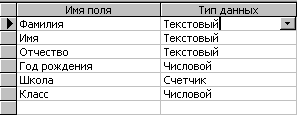
В верхней левой клетке введите имя поля и нажмите на клавишу [Enter]. В соседней клетке появится тип данных, по умолчанию он задается Текстовый. Любой другой выбирается с помощью ниспадающего меню.
Заполните поля в Конструкторе данными из таблицы. Общие свойства поля оставляем по умолчанию.
Имя поля |
Тип данных |
Фамилия |
Текстовый |
Имя |
Текстовый |
Отчество |
Текстовый |
Год рождения |
Числовой |
Школа |
Числовой |
Класс |
Числовой |
Сохраните таблицу, щелкнув по кнопке
 пиктографического меню.
пиктографического меню.
В появившемся окне наберите имя таблицы Список и щелкните по кнопке ОК. Появится запрос на создание ключевого поля – уникального поля записи, по которому удобно связывать таблицы. В данном варианте будут самостоятельно появляться числа – номера записей.
Ответьте ДА.
Замечание.
Выбор
режима работы: таблица
или
конструктор
– осуществляется кнопкой
![]() .
.
Перейдите в режим таблицы, щелкнув по кнопке . Ввод данных вы будете производить в этом режиме, заполняя клетки таблицы. Значение поля Код будет меняться автоматически.
Заполните базу данных значениями из таблицы.
Код |
Фамилия |
Имя |
Отчество |
Год рожд |
Школа |
Класс |
1 |
Иванова |
Анна |
Ивановна |
1984 |
1 |
9 |
2 |
Баранова |
Ирина |
Алексеевна |
1983 |
3 |
10 |
3 |
Корнилова |
Ольга |
Алексеевна |
1984 |
5 |
9 |
4 |
Воробьев |
Алексей |
Петрович |
1983 |
1 |
10 |
5 |
Воробьев |
Алексей |
Иванович |
1984 |
3 |
9 |
6 |
Воробьев |
Олег |
Григорьевич |
1985 |
5 |
8 |
7 |
Скоркин |
Александр |
Евгеньевич |
1982 |
1 |
11 |
8 |
Володина |
Анна |
Алексеевна |
1984 |
3 |
9 |
9 |
Новоселов |
Алексей |
Антонович |
1983 |
5 |
10 |
10 |
Семенова |
Елена |
Алексеевна |
1984 |
1 |
9 |
Сохраните введенные данные, щелкнув по кнопке. В результате вы получили таблицу, с которой можно будет работать.
Задание 2. Отсортируйте значения таблицы.
Замечание. Чтобы произвести сортировку значений, нужно поставить курсор в любую ячейку сортируемого столбца и щелкнуть по кнопке:
![]() -
если нужно отсортировать по возрастанию;
-
если нужно отсортировать по возрастанию;
![]() -
если нужно отсортировать по убыванию.
-
если нужно отсортировать по убыванию.
Отсортируйте:
фамилии – по алфавиту (поставьте маркер на любую фамилию в столбце с названием Фамилия и щелкните мышкой по кнопке);
имя – по алфавиту (поставьте маркер на любое имя в столбце с названием Имя и щелкните мышкой по кнопке);
номер школы – по убыванию (поставьте маркер на любой номер школы в столбце с названием Школа и щелкните мышкой по кнопке);
год рождения – по убыванию (поставьте маркер на любой год рождения в столбце с названием Год рождения и щелкните мышкой по кнопке);
класс – по возрастанию (поставьте маркер на любой класс в столбце с названием Класс и щелкните мышкой по кнопке);
Билет № 7
Основные алгоритмические структуры: следование, ветвление, цикл; изображение на блок-схемах.
В отличие от линейных алгоритмов, в которых команды выполняются последовательно одна за другой, в разветвляющиеся алгоритмы входит условие, в зависимости от выполнения или невыполнения которого выполняется та или иная последовательность команд (серий).
В качестве условия в разветвляющемся алгоритме может быть использовано любое понятное исполнителю утверждения, которое может соблюдаться (быть истинно) или не соблюдаться (быть ложно). Такое утверждение может быть выражено как словами, так и формулой. Таким образом, команда ветвления состоит из условия и двух последовательностей команд.
Структура ветвление существует в основных вариантах:
-
Язык блок-схем
Язык ТурбоПаскаль
1. если - то

IF условие THEN действия
2. если - то - иначе

IF условие THEN действие 1 ELSE действие 2
В циклические алгоритмы входит последовательность команд , выполняемая многократно. Такая последовательность команд называется телом цикла.
В циклах типа пока тело цикла выполняется до тех пор, пока выполняется условие. Выполнение таких циклов происходит следующим образом: - пока условие справедливо (истинно), выполняется тело цикла, - когда условие становится несправедливым, выполнение цикла прекращается.
Основные разновидности циклов представлены в таблице.
Язык блок-схем |
Язык ТурбоПаскаль |
1. Цикл с предусловием. (Цикл пока) Предписывает выполнение тела цикла до тех пор, пока выполняется условие, записанное после слова пока |
|
|
WHILE условие DO Begin тело цикла (последовательность действий) End |
2. Цикл с постусловием (Цикл до) Предписывает выполнять тело цикла для всех значений некоторой переменной (параметра цикла) в заданном диапазоне |
|
|
Repeat тело цикла (последовательность действий) Until условие проверки цикла на окончание |
2. Практическое задание Работа с электронной таблицей «Бюджет семьи». Создание таблицы в соответствии с условием задачи, использование функций. Построение диаграмм и графиков по табличным данным.
Создать таблицу с заголовком «Бюджет семьи»
№ |
Члены семьи |
Соц. положение |
Приход |
Расход |
1 |
отец |
рабочий |
|
|
2 |
мать |
служащая |
|
|
3 |
сын |
студент |
|
|
4 |
дочь |
ученица |
|
|
5 |
дедушка |
пенсионер |
|
|
6 |
бабушка |
пенсионерка |
|
|
|
Всего: |
|
|
=15% * (Всего приход) |
Средний доход на 1 человека |
|
|
||
Мин. заработная плата |
|
|||
Введите в соответствующую ячейку размер мин. заработной платы на сегодняшней день.
Наибольший доход у отца =9*минимальная заработная плата. Для этого в соответствующую ячейку Приход отца введите
=9*адрес ячейки, в которой находится мин. зар. плата.
У матери доход составляет 65 % от дохода отца:
=65%*адрес ячейки, в которой находится зар. плата отца.
У деда =55% от матери.
У бабушки =75% от деда.
У сына стипендия, равная минимальной заработной плате.
Дочь получает компенсацию в размере 60% от мин. заработной платы.
Посчитайте общий доход семьи в ячейке Всего-Приход.
Общие расходы семьи составляют 85 % от доходов. Из оставшейся части дохода (15%) деньги распределяются на «карманные» расходы по следующему принципу:
35% - матери,
30% - дочери,
15% - сыну,
10% - отцу,
5% - деду,
5% - бабушке.
В столбце «Расход» рассчитать расходы членов семьи в денежном выражении (выделите нужный блок ячеек, выберите из меню Формат, Ячейки, Число и укажите числовой формат – денежный, обозначение – р., т.е. рубль, число десятичных знаков – 2).
Посчитайте средний доход на одного человека в семье. Вставка, Функция, СРЗНАЧ(диапазон)
Установите денежный формат для ячеек графы «Приход» Формат, Ячейка
Выполнить обрамление таблицы Формат, Ячейка, Граница
Постройте диаграмму Приход, Расход каждого члена семьи. Для построения диаграммы необходимо:
1![]() )
выбрать Вставка, Диаграмма или Мастер
Диаграмм на панели инструментов вида.
)
выбрать Вставка, Диаграмма или Мастер
Диаграмм на панели инструментов вида.
2) появится диалоговое окно, в котором необходимо:
выбрать тип диаграммы, Далее;
указать диапазон данных для построения диаграммы
следующим шагом будет задание параметров диаграмм: заголовков, подписей данных, легенды и т.д.
Закончить создание диаграммы можно нажав Готово.
Билет № 8
1. Величины: константы, переменные, типы величин. Присваивание, ввод и вывод величин. Линейные алгоритмы работы с величинами.
Компьютер работает с информацией, хранящейся в его памяти. Отдельный информационный объект (число, символ, строка, таблица и пр.) называется величиной.
Величины в программировании, как и в математике, делятся на переменные и константы. Значение константы остается неизменной в течении всей программы, значение переменной величины может изменяться.
У
каждой переменной есть имя, тип и текущее
значение. Имена переменных называют
идентификаторами (от глагола
«идентифицировать», что значит
«обозначать», «символизировать»). В
качестве имен переменных могут быть
буквы, цифры и другие знаки. Причем может
быть не одна буква, а нес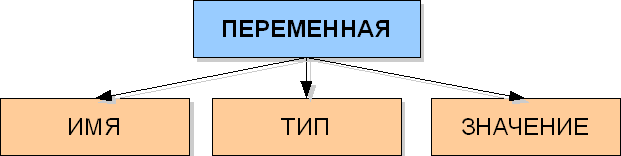 колько.
Примеры идентификаторов: a, b5, x, y, x2,
summa, bukva10...
колько.
Примеры идентификаторов: a, b5, x, y, x2,
summa, bukva10...
С уществуют
три основных типа величин, с которыми
работает компьютер: числовой,
символьный и логический.
Тип данных характеризует внутреннее
представление, множество допустимых
значений для этих данных, а также
совокупность операций над ними. В
зависимости от типа переменной в памяти
компьютера будет выделена определ
уществуют
три основных типа величин, с которыми
работает компьютер: числовой,
символьный и логический.
Тип данных характеризует внутреннее
представление, множество допустимых
значений для этих данных, а также
совокупность операций над ними. В
зависимости от типа переменной в памяти
компьютера будет выделена определ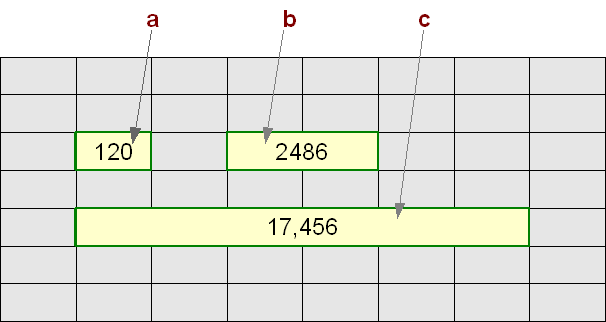 енная
область.
енная
область.
Наглядно переменную можно представить как коробочку, в которую можно положить на хранение что-либо. Имя переменной – это надпись на коробочке, значение – это то, что хранится в ней в данный момент, а тип переменной говорит о том, что допустимо класть в эту коробочку.
Всякий алгоритм строится исходя из системы команд исполнителя, для которого он предназначен.Независимо от того, на каком языке программирования будет написана программа, алгоритм работы с величинами, обычно, составляется из следующих команд:
присваивание;
ввод;
вывод;
Значения переменным задаются с помощью оператора присваивания. Команда присваивания – одна из основных команд в алгоритмах работы с величинами. При присваивании переменной какого-либо значения старое значение переменной стирается и она получает новое значение.
В языках программирования команда присваивания обычно обозначается либо «:=» (двоеточие и равно), Значок «:=» читается «присвоить». Например:
z := x + y
Компьютер сначала вычисляет выражение x + y, затем результат присваивает переменной z, стоящей слева от знака «:=».
Если до выполнения этой команды содержимое ячеек, соответствующих переменным x, y, z, было таким:
x |
y |
z |
2 |
3 |
- |
то после выполнения команды z := x + y оно станет следующим:
x |
y |
z |
2 |
3 |
5 |
Прочерк в ячейке z обозначает, что начальное число в ней может быть любым. Оно не имеет значения для результата данной команды.
Если слева от знака присваивания стоит числовая переменная, а справа – математическое выражение, то такую команду называют арифметической командой присваивания, а выражение – арифметическим.
В частном случае арифметическое выражение может быть представлено одной переменной или одной константой.
Например:
x := 7
a := b + 10
c := x
Значения переменных, являющихся исходными данными решаемой задачи, как правило, задаются вводом. На современных компьютерах ввод чаще всего выполнятся в режиме диалога с пользователем. По команде ввода компьютер прерывает выполнение программы и ждет действий пользователя. Пользователь должен набрать на клавиатуре вводимые значения переменных и нажать клавишу <ВВОД>. Введенные значения присвоятся соответствующим переменным из списка ввода, и выполнение программы продолжится.
Команд ввода в описаниях алгоритмов обычно выглядит так:
ввод (<список переменных>)
Вот схема выполнения приведенной выше команды.
1. Память до выполнения команды:
a |
b |
c |
- |
- |
- |
2. Компьютер получил команду ввод (а, в, с), прервал свою работу и ждет действий пользователя.
3. Пользователь набирает на клавиатуре:
1 3 5
и нажимает клавишу <ВВОД> (<Enter>).
4. Память после выполнения команды:
a |
b |
c |
1 |
3 |
5 |
При выполнении пункта 3 вводимые числа должны быть отделены друг от друга какими-нибудь разделителями. Обычно это пробелы.
Следовательно, можно сделать вывод:
Переменные величины получают конкретные значения в результате выполнения команды присваивания или команды ввода.
Если переменной величине не присвоено никакого значения (или не введено), то она является неопределенной. Иначе говоря, ничего нельзя сказать, какое значение имеет эта переменная.
Р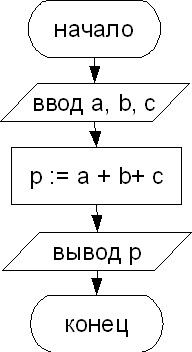 езультаты
решения задачи сообщаются компьютером
пользователю путем выполнения команды
вывода.
езультаты
решения задачи сообщаются компьютером
пользователю путем выполнения команды
вывода.
Команда вывода в описаниях алгоритмов обычно выглядит так:
вывод (<список вывода>)
Например: вывод (x1, х2).
По этой команде значения переменных x1 и х2 будут вынесены на устройство вывода (чаще всего это экран).
Для примера составим алгоритм вычисления периметра треугольника. Нам потребуется 4 переменных для хранения значения длин сторон треугольника и его периметра. Периметр – это сумма всех сторон.
Алгоритм Вычисление периметра треугольника переменные a, b, c, p - целые начало ввод (а, b, c) p := a + b+ c вывод (p) конец
Сначала компьютер запросит значения переменных a, b, c у пользователя, затем произведет вычисления и выведет результат на экран.
Строка переменные a, b, c, p - целые - называется описанием переменных. Некоторые языки программирования требуют обязательного описания всех переменных до начала их использования в программе, некоторые – относятся более лояльно.
Полученный алгоритм имеет линейную структуру.
Практическое задание Поиск информации в Интернете с применением языка запросов. Поисковые системы.
Несколько самых популярных поисковых систем:
http://www.yandex.ru
http://www.google.com
http://www.rambler.ru
http://www.mail.ru
Когда мы что-либо ищем в Интернете, мы прибегаем к помощи поисковых систем, и надеемся потратить как можно меньше времени на поиск нужной нам информации. Поиск в Интернете требуемой информации, иногда может оказаться довольно хлопотным занятием. Конечно, поисковые системы постоянно совершенствуют свои механизмы поиска, но и пользователю не повредит умение правильно составить запрос, для того, чтобы получить точный ответ на него. Запрос должен быть конкретизирован, чтобы поисковая машина могла найти наиболее подходящий результат. Например, слово – "диски", может иметь несколько значений, это могут быть диски автомобильных колёс, компакт диски, диски для метания, а может быть диски какой-нибудь планеты. Поэтому если мы ищем, к примеру, компакт диски, то и запрос нужно составлять соответствующим образом.
В первую очередь, при поиске какой либо информации на поисковой машине важно учитывать, что степень релевантности (уместности) с точки зрения поискового механизма тем выше, чем ближе стоят искомые слова друг к другу в обнаруженной фразе и чем меньше между ними встречается других слов.
Строгий поиск, т.е. строгое соответствие результатов поиска искомому слову, или фразе можно получить, применяя т.н. язык поисковых запросов. Правильное применение языка поисковых запросов существенно улучшает качество выдаваемой информации. Поэтому для качественного поиска информации в сети неплохо знать и применять приёмы составления запросов. Запрос может состоять из одного, или нескольких слов, может содержать знаки препинания, цифры.
Язык поисковых запросов, это набор служебных команд - символов-операторов, дающих возможность детализировать запрос, посылаемый поисковой машине. В нём используются простейшие логические функции объединения или исключения слов из запроса. Следует упомянуть, что набор символов, используемых в языке запросов, отличается для разных поисковых машин, но имеется некий усреднённый набор, применяемый практически всеми поисковыми системами.
Самыми распространёнными среди большинства поисковых систем являются команды поиска по маске: символы – "*" или "?". Символ "?" в ключевом слове запроса заменяет один символ в слове. А символ "*" - последовательность символов. Например, если в слове запроса неизвестна точно одна из букв, вместо неё может быть подставлен символ "?". При вводе слова "велос?пед" , с подставленным символом "?", поисковая машина сама вставит недостающую букву "и", и выдаст результат, соответствующий запросу. Если необходимо найти производные от слова, то можно использовать символ "*". В этом случае поисковый сервер найдёт документы, содержащие все доступные формы слова. Например, введя слово "вода*", вы получите в результатах - "водный", "водяной", "водянистый" и т.д.
Символы "+" и "-" принудительно добавляют, или исключают из запроса какие-либо слова. Слово, перед которым ставится знак "+", должно обязательно присутствовать в результате запроса, а слово, перед которым ставится знак "-", должно обязательно отсутствовать. Например, если вы хотите найти в сети сотовый телефон с аксессуарами к нему, вы можете составить запрос таким образом: "сотовый телефон Samsung +аксессуары". Поисковая система будет при этом искать все документы, содержащие фразу "сотовый телефон Samsung" и также содержащие слово "аксессуары". Или, например, нужно найти информацию о сотовых телефонах Samsung, но исключить из результатов информацию о продажах, Интернет – магазинах. Тогда запрос может выглядеть таким образом: "сотовый телефон Samsung -Интернет-магазин -продажа -продам -цена".
В некоторых машинах эти операторы имеют другое написание. Например в Рамблере операторы "+" и "-" будут выглядеть соответственно так: "AND" и "NOT". Также оператор "AND" имеет сокращение "&". Оператор "OR"(логическое ИЛИ) или его сокращение "|" позволяет искать хотя бы одно из слов ключевой фразы. Например, запрос "автомобиль OR Toyota", "автомобиль | Toyota" даст в результате хотя бы одно слово из сочетания. Хотя в этом случае, он естественно найдёт оба слова, так как выбран неудачный пример.
Аналогично символу "-", применяется и символ "~" – тильда, то есть исключает из результата слова, отмеченные этим знаком.
Следующий символ – "", двойные кавычки, используется для поиска фразы целиком Для того, чтобы специальные символы расценивались как обычные, фразу следует заключить в двойные кавычки.
Удвоение какого-либо символа применит действие не к одному предложению, а к целому документу. Например, фраза "сотовый телефон Samsung ~~цена ~~продажа ~~Интернет-магазин" Означает, что слова "цена, продажа, Интернет-магазин" должны отсутствовать в пределах всего документа, а не только в предложении.
Запрос: "сотовый телефон Samsung &&цена &&продажа &&Интернет-магазин" Указывает поисковой системе, что в выдачу необходимо включить все документы, в которых удастся найти эти слова, не зависимо от того, находятся ли они в одном предложении, или разбросаны по документу в произвольном порядке.
Символы-операторы можно комбинировать. Для этого применяются открывающая и закрывающая скобки. Например, "сотовый телефон &(Nokia | Samsung)" – означает, что документы должны содержать либо "сотовый телефон" и "Nokia", либо "сотовый телефон" и "Samsung".
В некоторых случаях комбинировать символы можно и без применения скобок. Например, "сотовые телефоны &Samsung &&аксессуары ~~кожаные чехлы" Означает, что необходимо найти "сотовые телефоны" и "Samsung" в пределах одного предложения, "аксессуары" во всём тексте, и чтобы фраза "кожаные чехлы" ни разу не встретилась во всём тексте.
Некоторые поисковые сервера используют кавычки как служебный символ, используемый для того, чтобы заключённую в них фразу искать только целиком.
Также нужно заметить, что разные поисковые машины по-разному относятся к регистру вводимых слов. Поэтому, чтобы избежать ошибок, лучше всего вводить слова запроса строчными буквами, а заглавный регистр использовать только для имён и разного рода названий, географических, например.
Билет № 9
Логические величины, операции, выражения. Логические выражения в качестве условий в ветвящихся и циклических алгоритмах.
Для того чтобы понять работу ветвящихся и циклических алгоритмов, рассмотрим понятие логического выражения. В некоторых случаях выбор варианта действий в программе должен зависеть от того, как соотносятся между собой значения каких-то переменных.
В результате сравнения значений двух выражений возможны два варианта ответа: сравнение истинно или ложно?
Например:
2+3 > 3+1 - да (истинно)
0 < -5 - нет (ложно)
Выражения такого вида мы будем называть логическими выражениями.
Логическое выражение, подобно математическому выражению, выполняется (вычисляется), но в результате получается не число, а логическое значение: истина (true) или ложь (false). Логическая величина – это всегда ответ на вопрос, истинно ли данное высказывание.
Нам известны шесть операций сравнения:
знак отношения |
операция отношения |
= |
равно |
<> |
не равно |
> |
больше |
< |
меньше |
>= |
больше или равно |
<= |
меньше или равно |
С помощью этих операций мы будем составлять логические выражения. Причём в выражениях не обязательно присутствуют только константы, но и переменные.
5 > 3
a < b
c <> 7
Как выполняются операции отношения для числовых величин понятно из математики. Как же сравниваются символьные величины? Отношение «равно» истинно для двух символьных величин, если их длинны одинаковы и все соответствующие символы совпадают. Следует учитывать, что пробел тоже символ.
Символьные величины можно сопоставлять и в отношениях >, <, >=, <=. Здесь упорядоченность слов (последовательности символов) определяется по алфавитному принципу.
«кот» = «кот»
«кот» < «лис»
«кот» > «дом»
Выражение, состоящее из одной логической величины или одного отношения, будем называть простым логическим выражением.
Часто встречаются задачи, в которых используются не отдельные условия, а совокупность связанных между собой условий (отношений). Например, в магазине вам нужно выбрать туфли, размер которых r = 45, цвет color = белый, цена price не более 400руб.
Другой пример: школьник выяснил, что сможет купить шоколадку, если она стоит 3руб. или 3руб. 50коп.
В первом примере мы имеем дело с тремя отношениями, связанными между собой союзом "и" и частицей "не", во втором - с двумя отношениями, связанными союзом "или". Подобные условия назовём составными, и для их обозначения в алгоритме договоримся использовать союзы "и", "или", "не", которые будем рассматривать как знаки логических операций, позволяющих из простых условий создавать составные, подобно тому, как из простых переменных и констант с помощью знаков +, - и т. д. можно создавать алгебраические выражения.
Так условия наших примеров в алгоритме могут выглядеть таким образом:
первое: (r = 45) и (color = белый) и (не (price>400))
второе: (цена=3) или (цена=3.5)
Выражение, содержащее логические операции, будем называть сложным логическим выражением.
Объединение двух (или нескольких) высказываний в одно с помощью союза «и» называется операцией логического умножения или конъюнкцией.
В результате логического умножения (конъюнкции) получается истина, если истинны все логические выражения.
Объединение двух (или нескольких) высказываний с по мощью союза «или» называется операцией логического сложения или дизъюнкцией.
В результате логического сложения (дизъюнкции) получается истина, если истинно хотя бы одно логическое выражения.
Присоединение частицы «не» к высказыванию называется операцией логического отрицания или инверсией.
Отрицание изменяет значение логической величины на противоположное: не истина = ложь; не ложь = истина.
Если в сложном логическом выражении имеется несколько логических операций, то возникает вопрос, в каком порядке их выполнит компьютер. По убыванию старшинства логические операции располагаются в таком порядке:
отрицание (не);
конъюнкция (и);
дизъюнкция (или).
В логических выражениях можно использовать круглые скобки. Так же как и в математических формулах, скобки влияют на последовательность выполнения операций. Если нет скобок, то операции выполняются в порядке их старшинства.
Пример. Пусть a, b, c – логические величины, которые имеют следующие значения: a = истина, b = ложь, c = истина. Необходимо определить результаты вычисления следующих логических выражений:
a и b
a или b
не a или b
a и b или c
a или b и c
не a или b и c
(a или b) и (с или b)
не (a или b) и (с или b)
не ( a и b и c)
Получим в результате:
ложь
истина
ложь
истина
истина
ложь
истина
ложь
истина.
Пример.
Составить алгоритм для вычисления:![]()
Алгоритм Вычисление x переменные a, c, x - вещественные начало ввод (а, c) если (4*а – с >=0) и (а<>0) то начало x := корень(4*а – с)/(2*a) вывод (х) конец иначе вывод («нет решения») конец
Компьютер сначала проверит условие (4*а – с >=0) и (а<>0) и если оно окажется истинно, то вычислить x, иначе выведет сообщение «нет решения».
Пример. Составить алгоритм для вычисления суммы всех чисел от 1 до n.
Алгоритм Вычисление суммы чисел переменные a, c, x - вещественные начало ввод (n) x := 1 пока x<n повторять начало s := s + x x := x +1 конец вывод (s) конец
До тех пор пока условие x<n будет истинно компьютер будет выполнять тело цикла – вычислять очередную сумму и увеличивать x на единицу.
2. Практическое задание Форматирование текстового документа. Установка параметров страницы, вставка номеров страниц, колонтитулов, гиперссылок, изменение параметров шрифта и абзаца.
Форматирование документа – это изменение внешнего вида его частей, т.е. параметров настройки шрифта, абзаца, страницы, колонтитулов и т.д.
1) Создайте новый документ. Наберите текст используя возможности команды Формат/Шрифт
Репка
Посадил дед репку и говорит: «Расти, расти, репка, сладка! Расти, расти, репка, крепка!»
Выросла репка сладка, крепка, большая – пребольшая. Пошел дед репку рвать: тянет – потянет, вытянуть не может. Позвал дед бабку.
Бабка за дедку, дедка за репку – тянут – потянут, вытянуть не могут. Позвала бабка внучку.
2) Для каждого нечетного абзаца установите отступ слева -3 см, для каждого четного установите отступ справа -4 см. Для этого воспользуйтесь:
а) командой Формат/Абзац, вкладка Отступы и интервалы, раздел Отступ,
б) горизонтальной линейкой, передвигая прямоугольный движок слева и треугольный справа.
Установите отступ первой (красной) строки первого абзаца = 1,5 см. Для этого можно:
а) использовать команду Формат/Абзац, раздел Отступ, список Первая строка, выбрать Отступ, на 1,5 см.
б) переместить верхний маркер линейки Отступ первой строки на 1,5 см вправо.
3)
На следующей странице наберите текст
– Ваше
расписание на понедельник.
Чтобы перейти на др. страницу выберите
команду Вставка, Разрыв, Начать новую
страницу. Оформите расписание в виде
списка, выделив его воспользовавшись
кнопкой Нумерация
![]() панели инструментов Форматирование.
Замените
обычную нумерацию римскими цифрами,
выполнив команду Формат/Список,
вкладка Нумерованный.
панели инструментов Форматирование.
Замените
обычную нумерацию римскими цифрами,
выполнив команду Формат/Список,
вкладка Нумерованный.
4) Установите страницы формата А4, поля справа, снизу и сверху по 0,5см, слева- 2 см. Файл/Параметры страницы
5) Установите в верхнем колонтитуле - название учебного заведения и класс по центру, в нижнем - номер страницы справа.
Колонтитул – часть страницы, содержащая одинаковый текст на всех страницах документа или номер страницы. Устанавливается автоматически для всех страниц сразу командой Вид, Колонтитулы.
6) Гиперссылка – это адрес веб страницы в Интернете. Например: http://www.yandex.ru Если удерживая CTRL нажать на ссылку, можно перейти на эту ссылку, при условии наличия подключенного Интернета.
Билет № 10
1. Представление о программировании: язык программирования Pascal; примеры несложных программ с линейной, ветвящейся и циклической структурой.
Назначение программирования - разработка программ управления компьютером с целью решения различных информационных задач. Для составления программ существуют разнообразные языки программирования.
Язык программирования - это фиксированная система обозначений для описания алгоритмов и структур данных.
В настоящее время существует много различных языков программирования: Кобол, С, Фортран, Visual Basic, Pascal и др.
Языки программирования - это формальные языки, специально созданные для общения человека с компьютером. Каждый язык программирования, равно как и "естественный" язык (русский, английский), имеет алфавит, словарный запас, свою грамматику, а также семантику.
Алфавит - фиксированный для данного языка набор основных символов, допускаемых для составления текста программы на данном языке.
Синтаксис - система правил, определяющих допустимые конструкции языка программирования из букв алфавита.
Семантика - система правил однозначного толкования отдельных языковых конструкций, позволяющих воспроизвести процесс обработки данных.
При описании языка и его применении используют понятия языка. Понятие подразумевает некоторую синтаксическую конструкцию и определяемые ею свойства программных объектов или процесса обработки данных.
Система программирования - это программное обеспечение компьютера, предназначенное для разработки, отладки и исполнения программ, записанных на определенном языке программирования.
Система программирования предназначена для автоматизации разработки программного обеспечения. В состав системы программирования обязательно входят язык программирования, редактор для создания и исправления текстов программ и транслятор для перевода программ на язык машинных команд.
Центральный процессор компьютера может исполнять только команды на машинном языке, закодированные в двоичном алфавите. Программа, состоящая из таких команд, “понятна” компьютеру, но людям работать с последовательностями команд вида
011001010101010 111110001111100 101000010100101 ........................... … 101010010101001
совершенно неудобно.
Вскоре после появления первых компьютеров были разработаны специальные формальные языки – языки программирования высокого уровня, с более удобной для человека формой записи команд и не зависящие от особенностей архитектуры конкретного семейства компьютеров. Примерами таких языков являются Паскаль и Basic.
Для того, чтобы программа, написанная на языке программирования высокого уровня, могла быть выполнена компьютером, она должна быть переведена на язык его машинных команд. Это делается автоматически с помощью специальной программы-переводчика, называемой транслятором. Транслятор проверяет правильность записи команд на языке программирования высокого уровня и генерирует соответствующие последовательности команд на машинном языке.
Компилятор запоминает созданную для исходной программы последовательность машинных команд в специальном файле, но не дает команды компьютеру на их выполнение. Сохраненная компилятором в файле машинная программа может быть выполнена по команде пользователя в любое время. Это так называемый exe-ный файл.
Для созданных компилятором файлов машинных команд уже не требуется производить трансляцию, поэтому они выполняются быстрее, чем обрабатываемые интерпретатором исходные программы.
Язык программирования выского уровня Pascal
Язык программирования Паскаль (Pascal) с момента своего создания Никлаусом Виртом, швейцарским профессором, играет большую роль и в практическом программировании, и в его изучении. С непревзойденной четкостью в нем реализованы принципы структурного программирования. Паскаль стал первым языком, с которым знакомится большинство будущих программистов в мире.
Трансляторы программ, написанных на Паскале, разработаны на различных компьютеров и в настоящее время множество разновидностей. Они являются компиляторами, обрабатывающими разработанные программистами тексты программ.
Существует много версий языка Паскаль. Различия между ними порой весьма велики.
Любая Паскаль-программа является текстовым файлом с собственным именем и с расширением .pas.
Программа на языке Паскаль близка к своему виду к описанию алгоритма на Алгоритмическом языке.
Паскаль Алгоритмический язык
алг деление
дробей
цел a,b,c,d,m,n
нач
ввод
a,b,c,d
m:=axd
n:=bxc
вывод m,n
кон
Program Division; var a,b,c,d,m,n: integer; begin readln (a,b,c,d); {ввод} m:=a*d; {числитель} n:=b*c; {знаменатель} write (m,n); {вывод} end.
Заголовок программы начинается со слова Program (программа), за которым следует произвольное имя, придуманное программистом.
Program <имя программы>;
Раздел описания переменных начинается со слова Var (variables - переменные), за которым идет список имен переменных через запятую. Тип указывается после двоеточия. В стандарте языка Паскаль существует два числовых типы данных: вещественный и целый. Слово integer обозначает целый тип (является идентификатором целого типа). Вещественный тип обозначается словом real. Например, раздел описания переменных может быть таким:
Var a, b: integer; c,d:real;
Идентификаторы переменных составляются из латинских букв и цифр; первым символом обязательно должна быть буква.
Раздел операторов (оператор - команда алгоритма, записанная на языке программирования) - основная часть программы. Начало и конец раздела операторов программы отмечается служебными словами begin (начало) и end (конец). В самом конце программы ставится точка.
begin <операторы> end.
Вывод результатов происходит по оператору write (write - писать) или writeln (writeln - писать в строку.
Арифметический оператор присваивания на Паскале имеет следующий формат:
<числовая переменная>:= <арифметическое выражение>
Арифметическое выражение может содержать числовые константы и переменные, знаки арифметических операций, круглые скобки. Кроме того, в арифметических выражениях могут присутствовать функции.
Знаки основных арифметических операций записываются так:
+ сложение
- вычитание
* умножение
/ деление
Примеры программ на языке программирования Pascal
Линейная стуктура
Задача. Заданы длины двух катетов прямоугольного треугольника a, b. Вычислить длину гипотенузы с.
Program treug; var a, b ,c: real; begin write ('a='); read (a); write ('b='); read (b); c:=sqrt (a*a+b*b); writeln ('c=', c:6:2); end.
Ветвление
Задача. Сравнить значения двух переменных X и Y.
Program Sorting; var x, y, c: real; begin readln (x,y); if x>y then writeln (‘x>y’) else writeln (‘x<y’); end.
Цикл
Задача. Составить программу, которая вычисляет и печатает площади 20 квадратов со сторонами от 1 до 20.
Program two;
var
x,s: real;
Begin
x:=1;
writeln (‘сторона площадь’); {печать шапки таблицы}
while x<=20 do {пока выполняется условие выполняй}
begin
s:=x*x; {тело цикла}
writeln (x, ‘ ‘, s);
x:=x+1; {изменение параметра цикла с шагом 1}
end;
end.
2. Практическое задание Работа с архиваторами winrar, zip. Создание архива папки, разархивирование. Антивирусные программы. Использование и настройка антивирусных программ.
Теория: В недалеком прошлом размер жесткого диска (винчестера) исчислялся несколькими десятками мегабайт, да-да именно мегабайт, а не несколькими сотнями гигабайт, как сейчас.
C ростом объемов винчестеров растут и размеры создаваемых программ. На современных винчестерах мы можем хранить большой объем информации: несколько часов прослушивания музыкальных произведений, несколько десятков фильмов, всевозможных игр, программ и так далее.
Иногда просто необходимо хранить файлы в архивах. Прежде всего они меньше занимают места на диске и, кроме того, несколько файлов можно поместить в один. Папки, подлежащие передаче через Интернет обязательно подлежат архивации с целью уменьшения их размера. Тем более, если вы скачали программу, она будет находиться в архиве, который легко распаковать.
Что же такое архивация и сжатие файлов?
Совсем коротко: архивация - это процесс сжатия файлов, с целью освобождения места на диске.
Очень часто случается так, что данные не помещаются на компакт-диск, а после того как вы выполните сжатие данных, все прекрасно поместится.
Особенно хорошо сжимаются тестовые файлы, если повторов очень много, то сжатия можно добиться до 10 раз. Хуже сжимаются цветные графические файлы. Можно сказать, что в среднем архиваторы дают выигрыш в 2-3 раза.
Программа, которая сжимает текстовый файл, называется упаковщиком или архиватором. Программы-упаковщики сжимают не только текстовые файлы, а также программы, звуковые, графические, видеофайлы и др.
В процессе сжатия файлов создается архивный файл, который меньше по объему сжимаемых файлов. После создания архива, сжимаемые файлы можно удалить, тем самым освобождая место на диске.
Если же вам снова понадобилось вернуть сжатые файлы в первоначальное состояние, то можно распаковать архив, вернув тем самым файлы на прежнее место. Архив при этом можно удалить, чтобы просто не занимал лишнего места на диске.
Существует достаточное колличество архиваторов и столько же типов архивных файлов. Среди них самыми распространенными являются ZIP и RAR.
WinRAR - один из лучших в мире архиваторов - автор Евгений Рошал. Умеет создавать архивы как RAR та и ZIP.
После установки архиватора вы заметите, что в контекстном меню файлов появятся новые пункты (в красной рамочке), вместо XXX будет стоять имя текущего архивируемого объекта и будет создан архив по имени этого объекта.
Сам архиватор запускается из меню программ и окно программы будет выглядеть так.
С амораспаковывающийся
архив - это архив, который распаковывается
без всякого архиватора, то есть
самостоятельно и его имя кончается на
.ехе.
амораспаковывающийся
архив - это архив, который распаковывается
без всякого архиватора, то есть
самостоятельно и его имя кончается на
.ехе.
Такой архив можно создать, воспользовавшись окном программы WinRAR, либо используя контекстное меню архивируемого объекта.
Итак, запустите программу WinRAR, выберите архивируемый объект, который вы хотите запаковать самораспаковывающимся архивом, щелкните на кнопку Добавить (стопка перевязанных книг) - откроется новое окно Имя и параметры архива и в Параметрах архивации поставьте галочку Создать SFX-архив, нажмите кнопку ОК.
У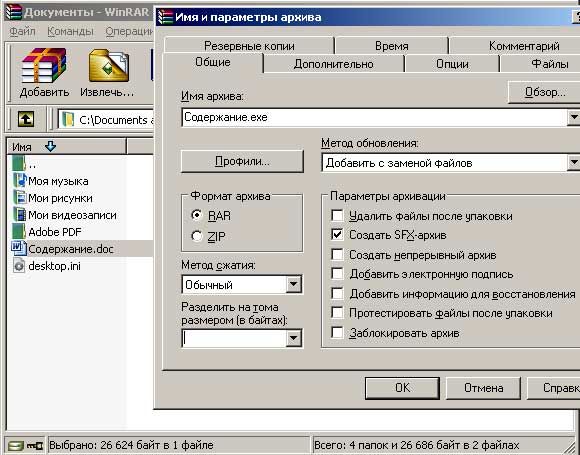 вас появится самораспаковывающийся
архив ххх.ехе,
где ххх
- имя вашего объекта. В моем случае это
архив Содержание.ехе.
вас появится самораспаковывающийся
архив ххх.ехе,
где ххх
- имя вашего объекта. В моем случае это
архив Содержание.ехе.

Если зайти в документы, то мы можем увидеть его в виде коробки, упакованной книгами, это зависит от того в каком виде в меню Вид представлены документы для обозрения.

Для распаковки такого архива достаточно запустить его двойным щелчком мыши и в появившемся окне нажать кнопку Извлечь.
Если у вас большой архив, который не умещается на диск, то его можно разбить на тома.

Кроме того архиватор может сделать еще много полезных вещей, например, вы можете в RAR создать ZIP-архив, хотя RAR-архивы получаются меньшего размера, закрыть доступ к данным вашего архива, защитив его паролем, и многое другое.
Практическое задание:
В папке Мои документы найдите любую папку, содержащую документы учеников.
Создайте архив этой папки c помощью архиватора ZIP
Найдите полученный архив и распакуйте его на рабочий стол
Создайте самораспаковывающийся RAR- архив этой же папки в папке Мои документы.
Откройте окно антивирусной программы. Включите проверку компьютера на вирусы.
Необходимые параметры для проверки компьютера: проверяемые накопители информации, вкл. автоматической проверки (дата, время)
Запустите обновление антивирусной программы.
Ответьте на вопросы:
Для чего создают архивы папок?
Для чего устанавливаются на компьютеры антивирусные программы?
Какие параметры необходимо настроить в антивирусной программе, что бы обеспечить Онлайн-защиту?
С какой целью выполняют регулярное обновление баз антивирусных программ?
Билет № 11
1. Основные компоненты компьютера, их функциональное назначение и принципы работы. Программный принцип работы компьютера.
По принципам своего устройства компьютер — это модель человека, работающего с информацией
Имеются четыре основных компонента информационной функции человека:
прием (ввод) информации;
запоминание информации (память);
процесс мышления (обработка информации);
передача (вывод) информации.
Компьютер включает в себя устройства, выполняющие эти функции мыслящего человека:
устройства ввода,
устройства запоминания (память),
устройство обработки (процессор),
устройства вывода.
Работая
с информацией, человек пользуется не
только теми знаниями, которые помнит,
но и книгами, справочниками и другими
внешними источниками. У компьют ера
тоже есть два вида памяти: оперативная
(внутренняя) и долговременная (внешняя)
память.
ера
тоже есть два вида памяти: оперативная
(внутренняя) и долговременная (внешняя)
память.
Конструктивно эти части могут быть объединены в одном корпусе размером с книгу или же каждая часть может состоять из нескольких достаточно громоздких устройств.
Схема устройства компьютера:
Схема устройства компьютера впервые была предложена в 1946 году американским ученым Джоном фон Нейманом. Дж. фон Нейман сформулировал основные принципы работы ЭВМ, которые во многом сохранились и в современных компьютерах.
Хоть компьютер и похож на человека по принципу своего устройства, но нельзя отождествлять «ум компьютера» с умом человека. Важное отличие в том, что работа компьютера строго подчинена заложенной в него программой, человек же сам управляет своими действиями.
Программа – это указание на последовательность действий (команд), которую должен выполнить компьютер, чтобы решить поставленную задачу обработки информации.
Таким образом, программный принцип работы компьютера, состоит в том, что компьютер выполняет действия по заранее заданной программе. Этот принцип обеспечивает универсальность использования компьютера: в определенный момент времени решается задача соответственно выбранной программе.
Информация, обрабатываемая на компьютере, называется данными. Во время выполнения программы она находится во внутренней памяти.
Принципы фон-Неймана:
Принцип программного управления. Программа состоит из набора команд, которые выполняются процессором автоматически друг за другом в определённой последовательности.
Принцип адресности. Основная память состоит из перенумерованных ячеек; процессору времени доступна любая ячейка.
Принцип однородности памяти. Программы и данные хранятся в одной и той же памяти. Поэтому компьютер не различает, что хранится в данной ячейке памяти — число, текст или команда. Над командами можно выполнять такие же действия, как и над данными.
Таким образом, компьютер представляет собой совокупность устройств и программ, управляющих работой этих устройств.
Аппаратное обеспечение - система взаимосвязанных технических устройств, выполняющих ввод, хранение, обработку и вывод информации.
Программное обеспечение – совокупность программ, хранящихся на компьютере.
Описание устройства и принципов работы компьютера, достаточное для пользователя и программиста называют архитектурой ЭВМ. Архитектура не включает в себя конструктивных подробностей устройства машины, электронных схем. Эти сведения нужны конструкторам, специалистам по наладке и ремонту ЭВМ.
В течении первых тридцати лет развития вычислительной техники компьютеры были крупногабаритными и дорогими устройствами. Из-за высокой стоимости они использовались коллективно. Компьютеры можно было найти в больших корпорациях, университетах, исследовательских центрах, государственных учреждениях и, конечно же, у военных. В России за компьютерами коллективного использования закрепился термин ЭВМ.
Создание персональных компьютеров стало возможным в семидесятых годах. Уточнение «персональный» здесь не случайно – это значит свой, личный, доступный большинству людей, ведь существует большое количество других видов компьютеров, которые персональными никак не назвать – рабочие станции для предприятий, серверы для связи множества компьютеров в сеть и др. в дальнейшем, говоря «компьютер» мы будем иметь в виду именно персональный компьютер.
Персональный компьютер – это компьютер, предназначенный для личного использования. Как правило, один экземпляр персонального компьютера используется только одним, или, в крайнем случае, несколькими пользователями (например, в семье). По своим характеристикам он может отличаться от больших ЭВМ, но функционально способен выполнять аналогичные операции. По способу эксплуатации различают настольные, портативные и карманные модели ПК. В дальнейшем мы будем рассматривать настольные модели и приемы работы с ними.
На современном рынке вычислительной техники разнообразие модификаций и вариантов компьютеров огромно, но любой, даже самый необычный комплект неизменно включает одни и те же виды устройств.
Базовая конфигурация ПК - минимальный комплект аппаратный средств, достаточный для начала работы с компьютером. В настоящее время для настольных ПК базовой считается конфигурация, в которую входит четыре устройства:
Системный блок;
Монитор;
Клавиатура;
Мышь.
С истемный
блок –
основной блок компьютерной системы. В
нем располагаются устройства, считающиеся
внутренними. Устройства, подключающиеся
к системному блоку снаружи, считаются
внешними.
истемный
блок –
основной блок компьютерной системы. В
нем располагаются устройства, считающиеся
внутренними. Устройства, подключающиеся
к системному блоку снаружи, считаются
внешними.
В системный блок входит процессор, оперативная память, накопители на жестких и гибких магнитных дисках, на оптический дисках и некоторые другие устройства.
 Монитор
– устройство для визуального
воспроизведения символьной и графической
информации. Служит в качестве устройства
вывода. Они отдаленно напоминают бытовые
телевизоры.
Монитор
– устройство для визуального
воспроизведения символьной и графической
информации. Служит в качестве устройства
вывода. Они отдаленно напоминают бытовые
телевизоры.
В настольных компьютерах обычно используются мониторы на электронно-лучевой трубке (ЭЛТ) или плоские мониторы на жидких кристаллах (ЖК).
Изображение на экране ЭЛТ монитора создается пучком электронов, испускаемых электронной пушкой. Этот пучок электронов разгоняется высоким электрическим напряжением (десятки киловольт) и падает на внутреннюю поверхность экрана, покрытую люминофором (веществом, светящимся под воздействием пучка электронов).
Система управления пучком заставляет пробегать его построчно весь экран (создает растр), а также регулирует его интенсивность (соответственно яркость свечения точки люминофора). Пользователь видит изображение на экране монитора, так как люминофор излучает световые лучи в видимой части спектра. Качество изображения тем выше, чем меньше размер точки изображения (точки люминофора), в высококачественных мониторах размер точки составляет 0,22 мм.
Однако монитор является также источником высокого статического электрического потенциала, электромагнитного и рентгеновского излучений, которые могут оказывать неблагоприятное воздействие на здоровье человека. Современные мониторы практически безопасны, так как соответствуют жестким санитарно-гигиеническим требованиям, зафиксированным в международном стандарте безопасности ТСО'99.
LCD (Liquid Crystal Display, жидкокристаллические мониторы) сделаны из вещества, которое находится в жидком состоянии, но при этом обладает некоторыми свойствами, присущими кристаллическим телам. Фактически это жидкости, обладающие анизотропией свойств (в частности, оптических), связанных с упорядоченностью в ориентации молекул. Молекулы жидких кристаллов под воздействием электрического напряжения могут изменять свою ориентацию и вследствие этого изменять свойства светового луча, проходящего сквозь них.
Преимущество ЖК-мониторов перед мониторами на ЭЛТ состоит в отсутствии вредных для человека электромагнитных излучений и компактности. Но ЖК-мониторы обладают и недостатками. Наиболее важные из них – это плохая цветопередача и смазывание быстро движущейся картинки. Иначе говоря, если взять достаточно качественный ЭЛТ-монитор, то он будет пригоден для любых задач без оговорок – для работы с текстом, для обработки фотографий, для игр и так далее; в то же время среди ЖК-мониторов можно выделить модели, подходящие для игр – но они непригодны для работы с фотографиями, можно выделить модели, имеющие прекрасную цветопередачу – но они плохо подходят для динамичных игр, и так далее.
Мониторы могут иметь различный размер экрана. Размер диагонали экрана измеряется в дюймах (1 дюйм =2,54 см) и обычно составляет 17, 19, 21 и более дюймов.
К лавиатура
– клавишное устройство, предназначенное
для управления работой компьютера и
ввода в него информации. Информация
вводиться в виде алфавитно-цифровых
символьных данных. Стандартная клавиатура
имеет 104 клавиши и 3 информирующих о
режимах работы световых и
лавиатура
– клавишное устройство, предназначенное
для управления работой компьютера и
ввода в него информации. Информация
вводиться в виде алфавитно-цифровых
символьных данных. Стандартная клавиатура
имеет 104 клавиши и 3 информирующих о
режимах работы световых и ндикатора
в правом верхнем углу.
ндикатора
в правом верхнем углу.
Мышь – устройство «графического» управления.
В оптико-механических мышах основным рабочим органом является массивный шар (металлический, покрытый резиной). При перемещении мыши по поверхности он вращается, вращение передается двум валам, положение которых считывается инфракрасными оптопарами (т.е. парами «светоизлучатель-фотоприемник») и затем преобразующийся в электрический сигнал, управляющий движением указателя мыши на экране монитора. Главным «врагом» такой мыши является загрязнение.
В настоящее время широкое распространение получили оптические мыши, в которых нет механических частей. Источник света размещенный внутри мыши, освещает поверхность, а отраженный свет фиксируется фотоприемником и преобразуется в перемещение курсора на экране.
Современные модели мышей могут быть беспроводными, т.е. подключающимися к компьютеру без помощи кабеля.
Периферийными называют устройства, подключаемые к компьютеру извне. Обычно эти устройства предназначены для ввода и вывода информации.
Вот некоторые из них:
Принтер;
Сканер;
Модем;
Web-камера.
В нутренними
считаются
устройства, располагающиеся в системном
блоке. Доступ к некоторым из них имеется
на лицевой панели, что удобно для быстрой
смены информационных носителей. Разъемы
некоторых устройств выведены на заднюю
стенку – они служат для подключения
периферийного оборудования. К некоторым
устройствам системного блока доступ
не предусмотрен – для обычной работы
он не требуется.
нутренними
считаются
устройства, располагающиеся в системном
блоке. Доступ к некоторым из них имеется
на лицевой панели, что удобно для быстрой
смены информационных носителей. Разъемы
некоторых устройств выведены на заднюю
стенку – они служат для подключения
периферийного оборудования. К некоторым
устройствам системного блока доступ
не предусмотрен – для обычной работы
он не требуется.
Материнская плата – самая большая плата ПК. На ней располагаются магистрали, связывающие процессор с оперативной памятью, - так называемые шины. К шинам материнской платы подключаются также все прочие внутренние устройства компьютера. Управляет работой материнской платы микропроцессорный набор микросхем – так называемый чипсет.
П роцессор.
Микропроцессор
– основная микросхема ПК. Все вычисления
выполняются в ней. Процессор аппаратно
реализуется на большой интегральной
схеме (БИС). Большая интегральная схема
на самом деле не является большой по
размеру и представляет собой, наоборот,
маленькую плоскую полупроводн
иковую
пластину размером примерно 20х20 мм,
заключенную в плоский корпус с рядами
металлических штырьков (контактов). БИС
является большой по количеству элементов.
Использование современных высоких
технологий позволяет разместить на БИС
процессора огромное количество
функциональных элементов, размеры
которых составляют всего около 0.13 микрон
(1 микрон = 10-6
м). Например, в процессоре Intel Core 2 Duo с 4
МБ кэш-памяти их около 291 миллиона.
роцессор.
Микропроцессор
– основная микросхема ПК. Все вычисления
выполняются в ней. Процессор аппаратно
реализуется на большой интегральной
схеме (БИС). Большая интегральная схема
на самом деле не является большой по
размеру и представляет собой, наоборот,
маленькую плоскую полупроводн
иковую
пластину размером примерно 20х20 мм,
заключенную в плоский корпус с рядами
металлических штырьков (контактов). БИС
является большой по количеству элементов.
Использование современных высоких
технологий позволяет разместить на БИС
процессора огромное количество
функциональных элементов, размеры
которых составляют всего около 0.13 микрон
(1 микрон = 10-6
м). Например, в процессоре Intel Core 2 Duo с 4
МБ кэш-памяти их около 291 миллиона.
Основная
характеристика процессора
– тактовая частота (измеряется в
мегагерцах (МГц) и гигагерцах (ГГц)). Чем
выше тактовая частота, тем выше
производительность компьютера. Есть
еще насколько важных характеристик
процессора – т ип
ядра и технология производства, частота
системной шины.
ип
ядра и технология производства, частота
системной шины.
Единственное устройство, о существовании которого процессор «знает от рождения» – оперативная память – с нею он работает совместно. Данные копируются в ячейки процессора (регистры), а затем преобразуются в соответствии с командами (программой).
Оперативная память (ОЗУ), предназначена для хранения информации, изготавливается в виде модулей памяти. Оперативную память можно представить как обширный массив ячеек, в которых хранятся данные и команды в то время, когда компьютер включен. Процессор может обратится к любой ячейки памяти. Важнейшей характеристикой модулей памяти является быстродействие. Модули памяти могут различаться между собой по размеру и количеству контактов, быстродействию, информационной емкостью и т.д.
Может
возникнуть вопрос - почему бы не
использовать для хранения промежуточных
данных жесткий диск, ведь его объем во
много раз больше? Это делать нельзя, так
как скорость доступа к оперативной
памяти у п роцессора
в сотни тысяч раз больше, чем к дисковой.
роцессора
в сотни тысяч раз больше, чем к дисковой.
Для длительного хранения данных и программ широко применяются жесткие диски (винчестеры). Выключение питания компьютера не приводит к очистке внешней памяти. Жесткий диск – это чаще не один диск, а пакет (набор) дисков с магнитным покрытием, вращающихся на общей оси. Основным параметром является емкость, измеряемая в гигабайтах. Средний размер современного жесткого диска составляет 120 — 250 Гбайт, причем этот параметр неуклонно растет.
Винчестером
он сначала
в шутку был назван в 1 973
году, так как некоторые его технические
характеристики по названию походили
на марку знаменитой винтовки «винчестер».
С тех пор название прижилось.
973
году, так как некоторые его технические
характеристики по названию походили
на марку знаменитой винтовки «винчестер».
С тех пор название прижилось.
Видеоадаптер – внутренне устройство, устанавливается в один из разъемов материнской платы, и служит для обработки информации, поступающей от процессора или из ОЗУ на монитор, а также для выработки управляющих сигналов. В первых персональных компьютерах видеоадаптеров не было. Вместо них в оперативной памяти отводилась небольшая область для хранения видеоданных. Специальная микросхема (видеоконтроллер) считывала данные из ячеек видеопамяти и в соответствии с ними управляла монитором. По мере улучшения графических возможностей компьютеров область видеопамяти отделили от основной оперативной памяти и вместе с видеоконтроллером выделили в отдельный прибор, который назвали видеоадаптером. Современные видеоадаптеры имеют собственный вычислительный процессор (видеопроцессор), который снизил нагрузку на основной процессор при построении сложных изображений. Особенно большую роль видеопроцессор играет при построении на плоском экране трехмерных изображений. В ходе таких операций ему приходится выполнять особенно много математических расчетов.
В некоторых моделях материнских плат функции видеоадаптера выполняют микросхемы чипсета — в этом случае говорят, что видеоадаптер интегрирован с материнской платой. Если же видеоадаптер выполнен в виде отдельного устройства, его называют видеокартой. Разъем видеокарты выведен на заднюю стенку. К нему подключается монитор.
Звуковой адаптер. Для компьютеров IBM PC работа со звуком изначально не была предусмотрена. Первые десять лет существования компьютеры этой платформы считались офисной техникой и обходились без звуковых устройств. В настоящее время средства для работы со звуком считаются стандартными. Для этого на материнской плате устанавливается звуковой адаптер. Он может быть интегрирован в чипсете материнской платы или выполнен как отдельная подключаемая плата, которая называется звуковой картой.
Разъемы звуковой карты выведены на заднюю стенку компьютера. Для воспроизведения звука к ним подключают звуковые колонки или наушники. Отдельный разъем предназначен для подключения микрофона. При наличии специальной программы это позволяет записывать звук. Имеется также разъем (линейный выход) для подключения к внешней звукозаписывающей или звуковоспроизводящей аппаратуре (магнитофонам, усилителям и т.п.).
Сетевая карта (или карта связи по локальной сети) служит для связи компьютеров в пределах одного предприятия, отдела или помещения находящихся на расстоянии не более 150 метров друг от друга.
При наличии специальных дополнительных устройств можно организовать связь компьютеров и на большие расстояния.
Основным параметром сетевой карты является скорость передачи информации и измеряется она в мегабайтах в секунду. Типовая норма от 10 до 100 мегабайт в секунду.
Для транспортировки данных используют оптические диски (CD-ROM, DVD-ROM, BD-ROM).
Стандартный гибкий диск (дискета) имеет сравнительно небольшую емкость (одной дискеты – 1.44 Мбайт). По современным меркам этого совершенно недостаточно для большинства задач хранения и транспортировки данных. Этот вид носителя был особенно распространён в 1970-х — начале 1990-х годов. Для записи и чтения данных, размещенных на гибких дисках, служит специальное устройство – дисковод. Дисковод — устройство, позволяющее сохранить информацию на дискеты. Гибкие диски не являются надежными носителями информации. Данные могут быть утрачены вследствие механических повреждений магнитной поверхности, воздействия внешних электромагнитных полей из-за дефектов и др. вероятность утраты данных для дискет среднего качества достаточно большая величина (3-5%).
Для транспортировки бо́льших объемов данных удобно использовать компакт-диски CD-ROM. Аббревиатура «CD-ROM» означает «Compact Disk Read Only Memory» и обозначает компакт-диск как носитель информации широкого применения. Емкость одного диска составляет порядка 650-700 Мбайт. Данные с диска читаются при помощи лазерного луча.
Для чтения компакт-дисков служат дисководы CD-ROM. Основной параметр дисковода CD-ROM — скорость чтения. Она измеряется в кратных единицах. За единицу принята скорость чтения, утвержденная в середине 80-х гг. для музыкальных компакт-дисков (аудиодисков). Современные дисководы CD-ROM обеспечивают скорость чтения 40х - 52х.
Обычные компакт-диски штампуются на заводах и они не могут быть записаны в домашних условиях. Существуют и диски, предназначенные для записи в домашних условиях: CD-R (Compact Disk Recordable) для однократной записи и CD-RW (Compact Disk ReWritable) для многократной.
DVD (англ. Digital Versatile Disc — цифровой многоцелевой диск или Digital Video Disk — цифровой видеодиск) — носитель информации в виде диска, внешне схожий с компакт-диском, однако имеющий возможность хранить бо́льший объём информации за счёт использования лазера с меньшей длиной волны, чем для обычных компакт дисков. Однослойный односторонний DVD имеет емкость 4,7 Гбайт.
Единица скорости (1x) чтения/записи DVD составляет 1 385 000 байт/с (т.е. около 1352 Кбайт/с = 1,32 Мбайт/с), что примерно соответствует 9-й скорости (9x) чтения/записи CD.
Blu-ray Disc или сокращённо BD (от англ. blue ray — голубой луч и disc — диск) — это следующие поколение формата оптических дисков — используемый для хранения цифровых данных, включая видео высокой чёткости с повышенной плотностью. Blu-ray (букв. «голубой-луч») получил своё название от коротковолнового 405 нм «синего» (технически сине-фиолетового) лазера, который позволяет записывать и считывать намного больше данных, чем на DVD, который имеет те же физические объёмы, но использует для записи и воспроизведения красный лазер большей длины волны (650 нм). Однослойный диск Blu-ray (BD) может хранить до 27 Гбайт информации.
Коммуникационные порты. Для связи с другими устройствами, например принтером, сканером, клавиатурой, мышью и т. п., компьютер оснащается так называемыми портами. Порт — это не просто разъем для подключения внешнего оборудования, хотя порт и заканчивается разъемом. Порт — более сложное устройство, чем просто разъем, имеющее свои микросхемы и управляемое программно.
Примеры портов:
COM (последовательный порт)
LTP (параллельный порт)
USB (последовательный с высокой производительностью)
PS/2 (универсальный для подключения мыши и клавиатуры)
Через последовательные порты данные передаются последовательно байт за байтом. Предельное значение производительности последовательного порта – 112 Кбит/с. Этого недостаточно для передачи больших объемов данных, поэтому к последовательным портам подключают устройства, не требующие высокой производительности: модемы, мыши, устаревшие модели принтеров.
Через параллельный порт передаются одновременно все восемь битов, составляющих один байт. Предельное значение производительности параллельного порта – 5 Мбайт/с. К этому порту, как правило, подключается принтер. Преимущество параллельного порта от последовательного заключается еще в возможности использования более длинных кабелей для соединения (до 10 м против 1.5 м).
Все современные компьютеры комплектуются портами нового поколения – USB. Это порты последовательного типа, но с высокой производительностью (до 12 Мбайт/с). Кроме высокой производительности к достоинствам USB портов относится удобство работы с ними: не требуется выключать оборудование перед стыковкой, возможно подключение нескольких устройств к одному порту. Многие модели современной периферийного оборудования могут подключаться к портам этого типа.
Кроме универсальных коммуникационных портов, предназначенных для любого оборудования, компьютер имеет два специализированных порта для подключения мыши и клавиатуры – это порты PS/2. Другие устройства к этим портам не подключаются.
2. Практическое задание Построение алгоритма для обработки величин с реализацией на языке программирования Pascal. Поиск наибольшего значения из трех заданных переменных.
Задание: Даны три числа, найти максимальное.
МПЗ: х – первое число,
у – второе число,
z – третье число,
мах – максимальное число,
x, y, z – исходные данные
max - результат
x, y, z, max - простые, числовые переменные вещественного типа
Б
Программа
- 1 способ
Program
one;
uses
crt; {подключение внешнего
модуля}
var
x,y,z,max:
real; {описание переменных}
Begin
clrscr;
{очистка
экрана Clear Screen}
writeln
(‘введите первое, второе и третье
число’, x, y,
z) ;
readln (x,
y, z);
if x>y
then
if x>z then max:=x
else max:=z
else
if y>z then
max:=y else max:=z;
writeln (
‘max=’, max);
end.
Программа
- 2 способ
Program
one;
uses
crt; {подключение внешнего
модуля}
var
x,y,z,max:
real; {описание переменных}
Begin
clrscr;
{очистка
экрана Clear Screen}
writeln
(‘введите первое, второе и третье
число’, x, y,
z) ;
readln (x,
y, z);
if (x>y)
and (x>z) then max:=x else
if (y>x) and (y>z)
then max:=y else max:=z;
writeln (
‘max=’, max);
end.
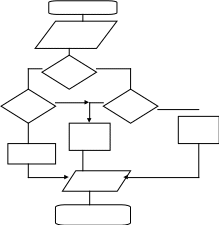 начало
начало
в вод
x,
y,
z
вод
x,
y,
z
да нет
x > y
нет нет
 x>z
y>z
да
x>z
y>z
да
да max:=z max:=y
max:=x
печать max
Конец
Билет № 12
1. Программное обеспечение компьютера, состав и структура. Назначение операционной системы. Командное взаимодействие пользователя с компьютером. Графический пользовательский интерфейс.
В 50-60-е годы, когда компьютер еще назывался ЭВМ (электронно-вычислительная машина), он мог только вычислять. Процесс обработки информации состоял в операциях над числовыми данными.
В 70-е годы компьютер «научился» работать с текстом. Пользователь получил возможность редактировать и форматировать текстовые документы. В настоящее время большая часть компьютеров и большая часть времени используется для работы именно с текстовыми данными.
В 80-е годы появились первые компьютеры, способные работать с графической информацией. Сейчас компьютерная графика широко используется в деловой графике (построение диаграмм, графиков и так далее), в компьютерном моделировании, при подготовке презентаций, при создании web-сайтов, в рекламе на телевидении, в анимационном кино и так далее. Применение компьютеров для обработки графических данных постоянно расширяется.
В 90-е годы компьютер получил возможность обрабатывать звуковую информацию. Любой пользователь современного персонального компьютера может воспользоваться стандартными приложениями для прослушивания, записи и редактирования звуковых файлов. Работа со звуковыми данными является неотъемлемой частью мультимедиа технологии.
Для того чтобы числовая, текстовая, графическая и звуковая информация могли обрабатываться на компьютере, они должны быть представлены в форме данных. Данные хранятся и обрабатываются в компьютере на машинном языке, то есть в виде последовательностей нулей и единиц.
Информация, представленная в компьютерной форме (на машинном языке) и обрабатываемая на компьютере, называется данными.
Для того чтобы процессор компьютера «знал», что ему делать с данными, как их обрабатывать, он должен получить определенную команду (инструкцию). Такой командой может быть, например, «сложить два числа» или «заменить один символ на другой».
Обычно для решения какой-либо задачи процессору требуется не единичная команда, а их последовательность. Такая последовательность команд (инструкций) называется программой.
Последовательность команд, которую выполняет компьютер в процессе обработки данных, называется программой.
На заре компьютерной эры, в 40-50-е годы, программы разрабатывались непосредственно на машинном языке, то есть на том языке, который «понимает» процессор. Такие программы представляли собой очень длинные последовательности нулей и единиц, в которых человеку разобраться было очень трудно.
В 60-е годы началась разработка языков программирования высокого уровня (Алгол, Фортран, Basic, Pascal и др.), которые позволили существенно облегчить работу программистов. В настоящее время с появлением систем визуального программирования Visual Basic, Delphi и др.) создание программ стало доступно даже для начинающих пользователей компьютера. В течение нескольких десятилетий создавались программы, необходимые для обработки различных данных. Совокупность необходимых программ составляет программное обеспечение компьютера.
Таким образом, для обработки данных на компьютере необходимо иметь не только аппаратное обеспечение компьютера, так называемое hardware, но и программное обеспечение, так называемое software.
Совокупность программ, хранящихся на компьютере, образует его программное обеспечение. Совокупность программ, подготовленных к работе, называют установленным программным обеспечением. Совокупность программ, работающих в тот или иной момент времени, называют программной конфигурацией.
По назначению ПО разделяется на
системное;
прикладное;
инструментальное.
Системное программное
обеспечение обеспечивает взаимодействие
человека, всех устройств и программ
компьютера. Этот комплекс программ
определяет на компьютере системную
среду и правила работы в ней. Ч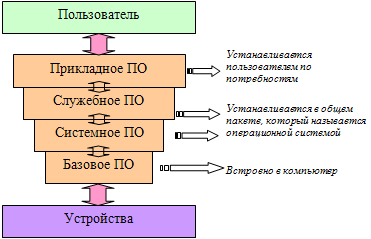 ем
более совершенно системное программное
обеспечение, тем комфортнее мы чувствуем
себя в системной среде.
ем
более совершенно системное программное
обеспечение, тем комфортнее мы чувствуем
себя в системной среде.
Системное программное обеспечение используется для обеспечения работы компьютера самого по себе и выполнения прикладных программ.
Самой важной системной программой является операционная система, которая обычно хранится жестком диске. При включении компьютера ее основная часть переписывается с жесткого диска во внутреннюю память и там находится на протяжении всего сеанса работы компьютера.
Прикладное программное обеспечение (прикладное ПО, прикладные программы) — программы, предназначенные для выполнения определенных пользовательских задач и рассчитанные на непосредственное взаимодействие с пользователем.
Наибольшей популярностью пользуются следующие группы прикладного программного обеспечения:
текстовые редакторы;
графические редакторы;
электронные таблицы;
системы управления базами данных (СУБД);
браузеры;
игры;
системы автоматизированного перевода...
Инструментарий программирования предназначен для создания системного и прикладного программного обеспечения. Методы работы с инструментарием программирования определяются той средой, в которой осуществляется преобразование алгоритма в программу для компьютера.
Базовые инструменты любой среды программирования совершенно одинаковы по своей сути, а отличаются только формой представления. Для создания прикладного ПО широко используются такие языки, как Basic, Pascal, C++, Delphi и др.
Как мы видим, одни программы взаимодействуют, в основном, с устройствами компьютера, другие служат для удовлетворения потребностей пользователя... Требования к программам, предназначенным для работы с устройствами, существенно отличаются от требований к программам, предназначенным для работы с людьми. Значит программное обеспечение можно разделить на несколько уровней. Общий принцип такой: чем ниже уровень программ, тем больше они работают с устройствами и меньше с человеком. Этот принцип соблюдается во всей компьютерной технике от отдельного ПК до всемирной компьютерной сети Интернет.
Программы самого низкого уровня работают только с устройствами. Программы промежуточных уровней работают с программами нижнего уровня и программами верхних уровней. Человек имеет к ним ограниченный доступ. Программы верхних уровней работают с человеком и программами нижележащих уровней.
Б![]() азовая
система ввода-вывода. На самом
нижнем уровне находятся программы
базовой системы ввода-вывода (BIOS).
Их код жестко записан в одной из микросхем
компьютера. В момент включения компьютера
эти программы выполняют проверку
оборудования и обеспечивают простейшее
взаимодействие с клавиатурой и монитором
— клавиатура способна реагировать на
нажатие некоторых клавиш, а на мониторе
отображается информация о ходе запуска
компьютера. Взаимодействие с человеком
у программ этого уровня крайне ограниченно
и возможно только в первые секунды после
запуска компьютера.
азовая
система ввода-вывода. На самом
нижнем уровне находятся программы
базовой системы ввода-вывода (BIOS).
Их код жестко записан в одной из микросхем
компьютера. В момент включения компьютера
эти программы выполняют проверку
оборудования и обеспечивают простейшее
взаимодействие с клавиатурой и монитором
— клавиатура способна реагировать на
нажатие некоторых клавиш, а на мониторе
отображается информация о ходе запуска
компьютера. Взаимодействие с человеком
у программ этого уровня крайне ограниченно
и возможно только в первые секунды после
запуска компьютера.
С![]() истемные
программы. Системные программы
предназначены для работы со всеми
устройствами компьютера. Они принадлежат
к промежуточному уровню. Снизу системные
программы управляют работой устройств
и используют программы нижнего уровня,
а сверху отвечают на запросы программ
более высоких уровней. Те системные
программы, которые непосредственно
управляют устройствами, еще называют
драйверами устройств. Люди работают с
программами этого уровня только в тех
сравнительно редких случаях, когда
требуется настроить оборудование.
истемные
программы. Системные программы
предназначены для работы со всеми
устройствами компьютера. Они принадлежат
к промежуточному уровню. Снизу системные
программы управляют работой устройств
и используют программы нижнего уровня,
а сверху отвечают на запросы программ
более высоких уровней. Те системные
программы, которые непосредственно
управляют устройствами, еще называют
драйверами устройств. Люди работают с
программами этого уровня только в тех
сравнительно редких случаях, когда
требуется настроить оборудование.
С лужебные
программы. Это следующий уровень,
программы которого предназначены для
обслуживания компьютера, проверки его
устройств, а также для настройки устройств
и программ. Снизу эти программы общаются
с программами нижних уровней, а сверху
передают данные программам верхнего
уровня по их запросу. Степень взаимодействия
с человеком определяется необходимостью.
Например, мастера по наладке и настройке
оборудования активно работают со
служебными программами. Обычные
пользователи используют их сравнительно
редко.
лужебные
программы. Это следующий уровень,
программы которого предназначены для
обслуживания компьютера, проверки его
устройств, а также для настройки устройств
и программ. Снизу эти программы общаются
с программами нижних уровней, а сверху
передают данные программам верхнего
уровня по их запросу. Степень взаимодействия
с человеком определяется необходимостью.
Например, мастера по наладке и настройке
оборудования активно работают со
служебными программами. Обычные
пользователи используют их сравнительно
редко.
П![]() рикладные
программы. Уровень прикладных программ
— самый верхний. Здесь находятся
программы, обслуживающие человека и
удовлетворяющие его потребности. С их
помощью выполняется набор и редактирование
текстов, создание чертежей и иллюстраций,
коммуникация между людьми, воспроизведение
музыки и видео, а также многое другое.
Сверху программы прикладного уровня
общаются с человеком, а снизу — с
программами нижележащих уровней. Прямого
доступа к устройствам программы
прикладного уровня, как правило, не
имеют.
рикладные
программы. Уровень прикладных программ
— самый верхний. Здесь находятся
программы, обслуживающие человека и
удовлетворяющие его потребности. С их
помощью выполняется набор и редактирование
текстов, создание чертежей и иллюстраций,
коммуникация между людьми, воспроизведение
музыки и видео, а также многое другое.
Сверху программы прикладного уровня
общаются с человеком, а снизу — с
программами нижележащих уровней. Прямого
доступа к устройствам программы
прикладного уровня, как правило, не
имеют.
Для того чтобы мы могли не думать о том, как в компьютере происходит работа процессора с программами, данными и с аппаратными устройствами, существует специальный комплекс программ, называемых операционной системой.
Операционные системы разные, но их назначение и функции одинаковые. Операционная система является основной и необходимой составляющей ПО компьютера, без нее компьютер не может работать в принципе.
Операционная система – комплекс программ, обеспечивающих взаимодействие всех аппаратных и программных частей компьютера между собой и взаимодействие пользователя и компьютера. Операционная система обеспечивает связь между пользователем, программами и аппаратными устройствами. Операционная система обеспечивает совместное функционирование всех устройств компьютера и предоставляет пользователю доступ к его ресурсам.
В состав операционной системы входит специальная программа — командный процессор, которая запрашивает у пользователя команды и выполняет их. Пользователь может дать, например, команду выполнения какой-либо операции над файлами (копирование, удаление, переименование), команду вывода документа на печать и т. д. Операционная система должна эти команды выполнить.
ОС принимает на себя сигналы-команды, которые посылают другие программы, и «переводит» их на понятный машине язык. ОС управляет всеми подключенными к компьютеру устройствами, обеспечивая доступ к ним другим программам. Наконец, третья задача ОС — обеспечить человеку-пользователю удобство работы с компьютером.
Современные ОС имеют сложную структуру, каждый элемент которой выполняет определенные функции по управлению компьютером.
Операционная система содержит также сервисные программы, или утилиты. Такие программы позволяют обслуживать диски (проверять, сжимать, дефрагментировать и т. д.), выполнять операции с файлами (архивировать и т. д.), работать в компьютерных сетях и т. д.
Для упрощения работы пользователя в состав современных операционных систем, и в частности в состав Windows, входят программные модули, создающие графический пользовательский интерфейс. В операционных системах с графическим интерфейсом пользователь может вводить команды посредством мыши, тогда как в режиме командной строки необходимо вводить команды с помощью клавиатуры.
Графический интерфейс позволяет осуществлять взаимодействие человека с компьютером в форме диалога с использованием окон, меню и элементов управления (диалоговых панелей, кнопок и так далее).
Интерфейс — это посредник, переводчик, задача которого преобразовать все внутренние «рычаги управления» в понятную людям графическую форму. Для работы с графическим интерфейсом используется мышь или другое координатное устройство ввода.
Удобный для пользователя способ общения с компьютером называется дружественным пользовательским интерфейсом.
Элементы графического интерфейса Windows:
• Рабочий стол.
Название «Рабочий стол» подобрано удачно. На нем, как и на обычном рабочем столе расположены различные программы и инструменты, представленные в виде значков, или иконки.
• Значки.
Значками в Windows обозначаются программы, документы. Запуск производится двойным щелчком кнопки мыши по значку. Программа может быть расположена непосредственно на Рабочем столе, а может быть скрыта глубоко на диске, но и в этом случае представлена на Рабочем столе своим образом – ярлыком.
• Ярлыки.
Ярлык программы – это не сама программа, а только ее образ, указание на то место на диске, где она находится. Двойной щелчок по ярлыку также вызывает запуск программы. Ярлыки от значков отличаются наличием небольшой стрелочки внизу слева.
• Панель задач.
Располагается в нижней части экрана. На ней находятся: кнопка Пуск, кнопки открытых окон, индикаторы и часы.
• Окно.
Окно – один из главных элементов интерфейса Windows.
2. Практическое задание Создание мультимедийной презентации ответа на первый вопрос. Выбор типа разметки слайда, применение шаблона оформления, цветовых схем и эффектов анимации. Демонстрация слайдов с использованием управляющих кнопок.
Билет № 13
1. Понятие файла и файловой системы организации данных (папка, иерархическая структура, имя файла, тип файла, параметры файла). Основные операции с файлами и папками, выполняемые пользователем. Понятие об архивировании и защите от вирусов.
Все программы и данные хранятся в долговременной (внешней) памяти компьютера в виде файлов.
Файл — это определенное количество информации (программа или данные), имеющее имя и хранящееся в долговременной (внешней) памяти.
Имя файла состоит из двух частей, разделенных точкой: собственно имя файла и расширение, определяющее его тип (программа, данные и т. д.). Собственно имя файлу дает пользователь, а тип файла обычно задается программой автоматически при его создании. Расширение файла — часть имени файла, отделённая самой правой точкой в имени.
Тип файла |
Расширение |
Исполняемые программы |
exe, com |
Текстовые файлы |
txt, rtf, doc, odt и др. |
Графические файлы |
bmp, gif, jpg, png, pds и др. |
Web-страницы |
htm, html |
Звуковые файлы |
wav, mp3, midi, kar, ogg и др. |
Видеофайлы |
avi, mpeg и др. |
Код (текст) программы на языках программирования |
bas, pas, cpp и др. |
В различных операционных системах существуют различные форматы имен файлов.
В операционной системе Windows имя файла может иметь до 255 символов, причем допускается использование русского алфавита, например:
Единицы измерения информации.doc
До появления операционной системы Windows 95 на большинстве компьютеров IBM PC работала операционная система MS-DOS, в которой действовали весьма строгие правила присвоения имен файлам. Эти правила называют соглашением 8.3
По соглашению 8.3 имя файла может состоять из двух частей, разделенных точкой. Первая часть может иметь длину до 8 символов, а вторая часть (после точки) — до 3 символов. Вторая часть, стоящая после точки, называется расширением имени.
При записи имени файла разрешается использовать только буквы английского алфавита и цифры. Начинаться имя должно с буквы. Пробелы и знаки препинания не допускаются, за исключением восклицательного знака (!), тильды (~) и символа подчеркивания (_).
После введения в действие операционной системы Windows 95 требования к именам файлов стали существенно мягче. Они действуют и во всех последующих версия операционных систем Windows.
1. Разрешается использовать до 255 символов.
2. Разрешается использовать символы национальных алфавитов, в частности русского.
3. Разрешается использовать пробелы и другие ранее запрещенные символы, за исключением следующих девяти: /\:*?"<>|.
4. В имени файла можно использовать несколько точек. Расширением имени считаются все символы, стоящие за последней точкой.
Роль расширения имени файла чисто
информационная, а не командная. Если
файлу с рисунком присвоить расширение
имени ТХТ, то содержимое файла от этого
не превратится в текст. Его можно
просмотреть в программе, предназначенной
для работы с текстами, но ничего
вразумительного так ой
просмотр не даст.
ой
просмотр не даст.
Файловая система. На каждом носителе информации (гибком, жестком или лазерном диске) может храниться большое количество файлов. Порядок хранения файлов на диске определяется установленной файловой системой.
Файловая система - это система хранения файлов и организации каталогов. Она определяет формат физического хранения информации, которую принято группировать в виде файлов. Конкретная файловая система определяет размер имени файла, максимальный возможный размер файла, набор атрибутов файла. Некоторые файловые системы предоставляют сервисные возможности, например, разграничение доступа или шифрование файлов.
Д ля
дисков с небольшим количеством файлов
(до нескольких десятков) удобно применять
одноуровневую файловую систему, когда
каталог (оглавление диска) представляет
собой линейную последовательность имен
файлов. Для отыскания файла на диске
достаточно указать лишь имя файла. Такая
одноуровневая схема использовалась в
первых версиях MS-DOS. Сегодня её можно
встретить, например, в некоторых цифровых
фотоаппаратах: все сделанные фотографии
складываются в один каталог.
ля
дисков с небольшим количеством файлов
(до нескольких десятков) удобно применять
одноуровневую файловую систему, когда
каталог (оглавление диска) представляет
собой линейную последовательность имен
файлов. Для отыскания файла на диске
достаточно указать лишь имя файла. Такая
одноуровневая схема использовалась в
первых версиях MS-DOS. Сегодня её можно
встретить, например, в некоторых цифровых
фотоаппаратах: все сделанные фотографии
складываются в один каталог.
Если на диске хранятся сотни и тысячи файлов, то для удобства поиска файлы организуются в многоуровневую иерархическую файловую систему, которая имеет «древовидную» структуру (имеет вид перевернутого дерева).
В таком случаи файлы на дисках объединяются в каталоги. Начальный, корневой, каталог содержит вложенные каталоги 1-го уровня, в свою очередь, в каждом из них бывают вложенные каталоги 2-го уровня и т. д. Необходимо отметить, что в каталогах всех уровней могут храниться и файлы. В Windows каталоги называются папками.
Для облегчения понимания этого вопроса воспользуемся аналогией с традиционным «бумажным» способом хранения информации. В такой аналогии файл представляется как некоторый озаглавленный документ (текст, рисунок и пр.) на бумажных листах. Следующий по величине элемент файловой структуры называется каталогом. Продолжая «бумажную» аналогию, каталог будем представлять как папку, в которую можно вложить множество документов, т.е. файлов. Каталог также получает собственное имя (представьте, что оно написано на обложке папки).
Каталог сам может входить в состав другого, внешнего по отношению к нему каталога. Это аналогично тому, как папка вкладывается в другую папку большего размера. Таким образом, каждый каталог может содержать внутри себя множество файлов и вложенных каталогов (их называют подкаталогами). Каталог самого верхнего уровня, который не вложен ни в какие другие, называется корневым каталогом.
А теперь полную картину файловой структуры представьте себе так: вся внешняя память компьютера — это шкаф с множеством выдвижных ящиков. Каждый ящик — аналог диска; в ящике — большая папка (корневой каталог); в этой папке множество папок и документов (подкаталогов и файлов) и т.д. Самые глубоко вложенные папки хранят в себе только документы (файлы) или могут быть пустыми.
Для того чтобы найти файл в иерархической
файлов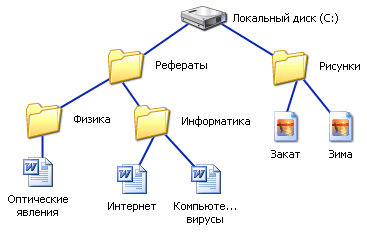 ой
структуре необходимо указать путь к
файлу. В Windows в путь к файлу входят
записываемые через разделитель "\"
логическое имя диска и последовательность
имен вложенных друг в друга каталогов,
в последнем из которых находится данный
нужный файл.
ой
структуре необходимо указать путь к
файлу. В Windows в путь к файлу входят
записываемые через разделитель "\"
логическое имя диска и последовательность
имен вложенных друг в друга каталогов,
в последнем из которых находится данный
нужный файл.
Например, путь к файлам на рисунке можно записать так:
C:\Рефераты\
C:\Рефераты\Информатика\
C:\Рисунки\
Путь к файлу вместе с именем файла называют полным именем файла.
Пример полного имени файлов:
C:\Рефераты\Физика\Оптические явления.doc
C:\Рефераты\Информатика\Компьютерные вирусы.doc
C:\Рисунки\ Зима.jpg
С файлами и папками можно выполнить ряд стандартных действий.
Такие действия с файлами, как «создать», «сохранить», «закрыть» можно выполнить только в прикладных программах («Блокнот», «Paint», …).
Действия «открыть», «переименовать», «переместить», «копировать», «удалить» можно выполнить в системной среде.
Копирование (копия файла помещается в другой каталог);
Перемещение (сам файл перемещается в другой каталог);
Удаление (запись о файле удаляется из каталога);
Переименование (изменяется имя файла).
Графический интерфейс позволяет производить операции над файлами с помощью мыши с использованием метода Drag&Drop (тащи и бросай). Существуют также специализированные приложения для работы с файлами, так называемые файловые менеджеры.
В некоторых файловых системах предусмотрена возможность для ограничения доступа пользователей к содержимому файла.
Архивация файлов. Редакторы, работающие с текстовой, графической, звуковой и другой информацией, кодируют ее наиболее естественным, но не самым экономичным способом. Все это приводит к тому, что в файлах, хранящих эту информацию, некоторые комбинации из 0 и 1 встречаются гораздо чаще, чем другие. В таких случаях говорят, что информация обладает избыточностью, и есть возможность перекодировать содержание файла, уменьшив его размер.
Программы, осуществляющие сжатие (упаковку файлов), называют архиваторами. Архиватор — программа, осуществляющая сжатие данных для компактного их хранения в виде архива. Создано множество различных архиваторов, наиболее распространенные из них WinRar, WinZip, 7-Zip. Выбирая архиватор, необходимо руководствоваться его универсальностью и надежностью, но не забывать конечно и о главных параметрах - качество и скорость сжатия.
При сжатии можно уменьшить размер файла в несколько раз, что дает заметную экономию памяти. Это особенно ценно при пересылке файлов через сеть Интернет или размещении их на носителях, объем которых невелик, например, на дискетах.
Информация, упакованная архиватором, хранится в наиболее экономичной форме, но она закодирована искусственным способом, поэтому прежде, чем открыть содержание файла, необходимо произвести перекодировку файла (принято говорить: распаковать, разархивировать, восстановить файл).
Основные действия при работе с архивами:
создание нового архива;
добавление файлов в архив;
просмотр содержимого архива;
извлечение файлов из архива;
просмотр файла в архиве;
удаление файлов из архива.
Защита от компьютерных вирусов. Существуют класс программ для компьютера, заведомо приводящая к несанкционированному уничтожению, блокированию, модификации либо копированию информации, нарушению работы ЭВМ и компьютерной сети. Вредоносные программы пишутся с разными целями: шутка, вандализм, получение конфиденциальной информации... За создание, использование и распространение вредоносных программ предусмотрена уголовная ответственность.
К вредоносным программам относятся, например, компьютерные вирусы. Компьютерные вирусы — разновидность самовоспроизводящихся компьютерных программ, которые распространяются, внедряя себя в исполняемый код других программ или в документы специального формата, например такие, как MS Word и Excel. Многие вирусы вредят данным на заражённых компьютерах, хотя иногда их единственной целью является лишь заражение как можно большего количества компьютеров.
Для защиты от вирусов и лечения зараженного компьютера используются антивирусные программы. Антивирусная программа (антивирус) — программа для обнаружения и лечения программ, заражённых компьютерным вирусом, а также для предотвращения заражения файла вирусом.
Антивирусное программное обеспечение обычно использует два отличных друг от друга метода для выполнения своих задач:
сканирование файлов для поиска известных вирусов, соответствующих определению в антивирусных базах;
обнаружение подозрительного поведения любой из программ, похожего на поведение заражённой программы.
Антивирус Касперского (www.avp.ru) и Dr. Web (www.drweb.ru) — одни из самых популярных антивирусов в России.
2. Практическое задание Создание базы данных «Компьютерная школа». Организация поиска информации в базах данных. Создание запросов разной сложности.
Задании 1. Создайте базу данных и изготовьте структуру таблицы с информацией о студентах «Компьютерной школы».
Вызовите программу Access.
Включите мышкой переключатель Новая база данных и щёлкните по кнопке ОК. В поле Имя файла в качестве имени базы данных введите свою фамилию. Это будет название вашей личной базы.
В следующем окне выберите тип создаваемого документа (выберите соответствующую закладку). Вы создаете таблицу, поэтому выберите закладку Таблица (скорее всего, вы в ней и находитесь). Щелкните по кнопке Создать.
Переходим к работе со следующим диалоговым окном: Новая таблица. Здесь несколько вариантов, но вы выберите Конструктор и щелкните по кнопке ОК. Появится окно Конструктора.
В верхней левой клетке введите имя поля и нажмите на клавишу [Enter]. В соседней клетке появится тип данных, по умолчанию он задается Текстовый. Любой другой выбирается с помощью ниспадающего меню.
Заполните поля в Конструкторе данными из таблицы. Общие свойства поля оставляем по умолчанию.
Имя поля |
Тип данных |
Фамилия |
Текстовый |
Имя |
Текстовый |
Отчество |
Текстовый |
Год рождения |
Числовой |
Школа |
Числовой |
Класс |
Числовой |
Сохраните таблицу, щелкнув по кнопке пиктографического меню.
В появившемся окне наберите имя таблицы Список и щелкните по кнопке ОК. Появится запрос на создание ключевого поля – уникального поля записи, по которому удобно связывать таблицы. В данном варианте будут самостоятельно появляться числа – номера записей.
Ответьте ДА.
Замечание. Выбор режима работы: таблица или конструктор – осуществляется кнопкой .
Перейдите в режим таблицы, щелкнув по кнопке . Ввод данных вы будете производить в этом режиме, заполняя клетки таблицы. Значение поля Код будет меняться автоматически.
Заполните базу данных значениями из таблицы.
Код |
Фамилия |
Имя |
Отчество |
Год рожд |
Школа |
Класс |
1 |
Иванова |
Анна |
Ивановна |
1984 |
1 |
9 |
2 |
Баранова |
Ирина |
Алексеевна |
1983 |
3 |
10 |
3 |
Корнилова |
Ольга |
Алексеевна |
1984 |
5 |
9 |
4 |
Воробьев |
Алексей |
Петрович |
1983 |
1 |
10 |
5 |
Воробьев |
Алексей |
Иванович |
1984 |
3 |
9 |
6 |
Воробьев |
Олег |
Григорьевич |
1985 |
5 |
8 |
7 |
Скоркин |
Александр |
Евгеньевич |
1982 |
1 |
11 |
8 |
Володина |
Анна |
Алексеевна |
1984 |
3 |
9 |
9 |
Новоселов |
Алексей |
Антонович |
1983 |
5 |
10 |
10 |
Семенова |
Елена |
Алексеевна |
1984 |
1 |
9 |
Сохраните введенные данные, щелкнув по кнопке. В результате вы получили таблицу, с которой можно будет работать.
Задание 2. Отсортируйте значения таблицы.
Замечание. Чтобы произвести сортировку значений, нужно поставить курсор в любую ячейку сортируемого столбца и щелкнуть по кнопке:
- если нужно отсортировать по возрастанию;
- если нужно отсортировать по убыванию.
Отсортируйте:
фамилии – по алфавиту (поставьте маркер на любую фамилию в столбце с названием Фамилия и щелкните мышкой по кнопке);
имя – по алфавиту (поставьте маркер на любое имя в столбце с названием Имя и щелкните мышкой по кнопке);
номер школы – по убыванию (поставьте маркер на любой номер школы в столбце с названием Школа и щелкните мышкой по кнопке);
год рождения – по убыванию (поставьте маркер на любой год рождения в столбце с названием Год рождения и щелкните мышкой по кнопке);
класс – по возрастанию (поставьте маркер на любой класс в столбце с названием Класс и щелкните мышкой по кнопке);
Задание 3. Выполните поиск записей по образцу.
Установите текстовый курсор в поле Фамилия;
Щелкните по кнопке, которая позволяет найти запись по введенному значению.
Наберите в поле Образец фамилию Баранов и щелкните по кнопке Найти.
Замечание. Если требуется найти следующую подобную запись, то щелкните по кнопке Найти далее. Поиск осуществляется в текущем поле, если установлен соответствующий флажок. В противном В противном случае поиск идет по всем полям. При этом можно учитывать регистр.
Билет № 14
1. Информационные ресурсы общества. Основы информационной безопасности, этики и права.
Информационные ресурсы.
Ресурс – это запас или источник некоторых средств. Традиционно различают следующие виды общественных ресурсов: материальные, энергетические, трудовые, финансовые.
Одним из важнейших видов ресурсов современное общества являются информационные ресурсы. Значимость информационных ресурсов постоянно растет; одним из свидетельств этого является то, что уже на нынешней фазе продвижения к информационному обществу информационные ресурсы становятся товаром, совокупная стоимость которого на рынке сопоставима со стоимостью традиционных ресурсов.
Информационные ресурсы - в широком смысле - совокупность данных, организованных для эффективного получения достоверной информации.
Информационные ресурсы общества в настоящее время рассматриваются как стратегические ресурсы, аналогичные по значимости ресурсам материальным, сырьевым, энергетическим, трудовым и финансовым. Однако между информационными и другими ресурсами существует одно важнейшее различие: всякий ресурс после использования исчезает (сожженное топливо, израсходованные финансы), а информационный ресурс остается, им можно пользоваться многократно, он копируется без ограничения. Более того, по мере использования информационный ресурс имеет тенденцию увеличиваться, так как использование информации редко носит совершенно пассивный характер, чаще при этом генерируется дополнительной информацией.
В соответствии с указанным выше законом информационные ресурсы делятся на государственные и негосударственные. Собственниками государственных ИР является Российская Федерация и субъекты Российской Федерации.
По категориям доступа информация делится на открытую и с ограниченным доступом. Информация с ограниченным доступом делится, в свою очередь на информацию, отнесенную к государственной тайне и конфиденциальную.
Крупнейшей категорией информационных ресурсов являются национально- информационные ресурсы. Возможный способ их классификации:
Библиотечные ресурсы
Архивные ресурсы
Научно- техническая информация
Правовая информация
Информация государственных структур
Отраслевая информация
Финансовая и экономическая информация
Информация о природных ресурсах
Информация предприятий и учреждений
...
В развитых странах огромные информационные ресурсы скрыты в библиотеках. Доминируют традиционные (бумажные) формы их представления, но все больше библиотечных ресурсов в последние годы переводится на цифровую (безбумажную) основу.
Архивы скрывают материалы (иногда многовековые), связанные с историей и культурой страны. Объемы архивных материалов огромны и часто накапливаются быстрее, чем их удается обрабатывать.
Во всех развитых странах существуют специализированные системы научно-технической информации. Они включают в себя многочисленные специальные издания, патентные службы и т.д. Информация такого рода часто является дорогостоящим товаром.
Без сводов законов, кодексов, нормативных актов и других видов правовой информации не может существовать ни одно государство.
Свои отраслевые информационные ресурсы имеются у любой социальной, промышленной, аграрной и иной сферы общества. Огромны информационные ресурсы оборонной сферы, системы образования и т.д.
Наряду с национальными информационными ресурсами можно выделить такие категории, как информационные ресурсы предприятия (организации), информационные ресурсы частного лица и т.д. Разумеется, эти категории не обладают той степенью общности, которая отражена на приведенной выше схеме, а зависят от вида организации, специальности и интересов конкретного лица.
Образовательные информационные ресурсы разного рода учебных заведений имеют примерно схожую структуру. Например, информационные ресурсы вуза могут быть классифицированы так:
Учебники, учебные пособия, учебно-методические материалы;
Нормативно-правовые акты системы образования (законы, государственные стандарты и т.п.);
Приказы и иные текущие документы Министерства образования Российской Федерации и иных ведомств;
Кадровая информация о преподавателях, сотрудниках и студентах;
Экономическая информация (бухгалтерии, планово-экономического отдела и т.п.);
Информация о материальных ресурсах (здании, мебели, оборудовании и т.п.);
Архивные материалы
Информация по проблемам образования, размещенная на специальных сайтах в Интернете;
...
Информационная этика.
Этика (от греч. ethos — обычай, нрав, характер) — это учение о нравственности (морали), ее происхождении и развитии, о правилах и нормах поведения людей, об их обязанностях по отношению друг к другу, к обществу, государству и т.п. Таким образом, этические нормы есть то, что регулирует поведение людей и их отношения в повседневной жизни, — сложившиеся в данной местности обычаи, традиции и прочие "неписаные законы", как их часто метко называют. Часто эти нормы и традиции просто не осознаются и выполняются "автоматически".
Подчеркнем, что этические нормы как бы дополняют собой юридические, что позволяет эффективно регулировать повседневные отношения людей.
В информационной деятельности этические нормы тоже постепенно складываются. Особенно отчетливо они проявляются сейчас в Интернете, где юридические законы часто невозможно применять, но определенное понятие о том, «что такое хорошо и что такое плохо», все же существует и поддерживается.
Правовое регулирование. Лицензионные, условно бесплатные и бесплатные программы.
Программы по их юридическому статусу можно разделить на три большие группы: лицензионные, условно бесплатные (shareware) и свободно распространяемые программы (freeware).
Дистрибутивы лицензионных программ (дискеты или диски CD-ROM, с которых производится установка программ на компьютеры пользователей) распространяются разработчиками на основании договоров с пользователями на платной основе, проще говоря, лицензионные программы продаются. Довольно часто разработчики предоставляют существенные скидки при покупке лицензий на использование программы на большом количестве компьютеров или на использование программы в учебных заведениях. В соответствии с лицензионным соглашением разработчики программы гарантируют ее нормальное функционирование в определенной операционной системе и несут за это ответственность.
Некоторые фирмы – разработчики программного обеспечения предлагают пользователям условно бесплатные программы в целях их рекламы и продвижения на рынок. Пользователю предоставляется версия программы с ограниченным сроком действия (после истечения указанного срока программа перестает работать, если за нее не произведена оплата) или версия программы с ограниченными функциональными возможностями (в случае оплаты пользователю сообщается код, включающий все функции).
Многие производители программного обеспечения и компьютерного оборудования заинтересованы в широком бесплатном распространении программного обеспечения. К таким программным средствам можно отнести следующие:
новые недоработанные (бета) версии программных продуктов (это позволяет провести их широкое тестирование);
программные продукты, являющиеся частью принципиально новых технологий (это позволяет завоевать рынок);
дополнения к ранее выпущенным программам, исправляющие найденные ошибки или расширяющие возможности;
устаревшие версии программ;
драйверы к новым устройствам или улучшенные драйверы к уже существующим.
Правовая охрана программ и баз данных. Правовая охрана программ для ЭВМ и баз данных впервые в полном объеме введена в Российской Федерации Законом РФ «О правовой охране программ для электронных вычислительных машин и баз данных», который вступил в силу в 1992 году.
Предоставляемая настоящим законом правовая охрана распространяется на все виды программ для ЭВМ (в том числе на операционные системы и программные комплексы), которые могут быть выражены на любом языке и в любой форме, включая исходный текст на языке программирования и машинный код. Однако правовая охрана не распространяется на идеи и принципы, лежащие в основе программы для ЭВМ, в том числе на идеи и принципы организации интерфейса и алгоритма.
Для признания и осуществления авторского права на программы для ЭВМ не требуется ее регистрация в какой-либо организации. Авторское право на программы для ЭВМ возникает автоматически при их создании.
Для оповещения о своих правах разработчик программы может, начиная с первого выпуска в свет программы, использовать знак охраны авторского права, состоящий из трех элементов:
буквы С в окружности © или круглых скобках (С);
наименования (имени) правообладателя;
года первого выпуска программы в свет.
Например, знак охраны авторских прав на текстовый редактор Word выглядит следующим образом:
© Корпорация Microsoft, 1993-1997.
Автору программы принадлежит исключительное право осуществлять воспроизведение и распространение программы любыми способами, а также модификацию программы.
Организация или пользователь, правомерно владеющий экземпляром программы (купивший лицензию на ее использование), вправе без получения дополнительного разрешения разработчика осуществлять любые действия, связанные с функционированием программы, в том числе ее запись и хранение в памяти ЭВМ. Запись и хранение в памяти ЭВМ допускаются в отношении одной ЭВМ или одного пользователя в сети, если другое не предусмотрено договором с разработчиком.
Необходимо знать и выполнять существующие законы, запрещающие нелегальное копирование и использование лицензионного программного обеспечения. В отношении организаций или пользователей, которые нарушают авторские права, разработчик может потребовать возмещения причиненных убытков и выплаты нарушителем компенсации в определяемой по усмотрению суда сумме от 5000-кратного до 50 000-кратного размера минимальной месячной оплаты труда.
Электронная подпись.
В 2002 году был принят Закон РФ «Об электронно-цифровой подписи», который стал законодательной основой электронного документооборота в России. По этому закону электронная цифровая подпись в электронном документе признается юридически равнозначной подписи в документе на бумажном носителе.
При регистрации электронно-цифровой подписи в специализированных центрах корреспондент получает два ключа: секретный и открытый. Секретный ключ хранится на дискете или смарт-карте и должен быть известен только самому корреспонденту. Открытый ключ должен быть у всех потенциальных получателей документов и обычно рассылается по электронной почте.
Процесс электронного подписания документа состоит в обработке с помощью секретного ключа текста сообщения. Далее зашифрованное сообщение посылается по электронной почте абоненту. Для проверки подлинности сообщения и электронной подписи абонент использует открытый ключ.
Защита доступа к компьютеру.
Для предотвращения несанкционированного доступа к данным, хранящимся на компьютере, используются пароли. Компьютер разрешает доступ к своим ресурсам только тем пользователям, которые зарегистрированы и ввели правильный пароль. Каждому конкретному пользователю может быть разрешен доступ только к определенным информационным ресурсам. При этом может производиться регистрация всех попыток несанкционированного доступа.
Защита пользовательских настроек имеется в операционной системе Windows (при загрузке системы пользователь должен ввести свой пароль), однако такая защита легко преодолима, так как пользователь может отказаться от введения пароля. Вход по паролю может быть установлен в программе BIOS Setup, компьютер не начнет загрузку операционной системы, если не введен правильный пароль. Преодолеть такую защиту нелегко, более того, возникнут серьезные проблемы доступа к данным, если пользователь забудет этот пароль.
В настоящее время для защиты от несанкционированного доступа к информации все более часто используются биометрические системы авторизации и идентификации пользователей. Используемые в этих системах характеристики являются неотъемлемыми качествами личности человека и поэтому не могут быть утерянными и подделанными. К биометрическим системам защиты информации относятся системы распознавания речи, системы идентификации по отпечаткам пальцев, а также системы идентификации по радужной оболочке глаза.
Защита программ от нелегального копирования и использования.
Компьютерные пираты, нелегально тиражируя программное обеспечение, обесценивают труд программистов, делают разработку программ экономически невыгодным бизнесом. Кроме того, компьютерные пираты нередко предлагают пользователям недоработанные программы, программы с ошибками или их демоверсии.
Для того чтобы программное обеспечение компьютера могло функционировать, оно должно быть установлено (инсталлировано). Программное обеспечение распространяется фирмами-производителями в форме дистрибутивов на CD-ROM. Каждый дистрибутив имеет свой серийный номер, что препятствует незаконному копированию и установке программ.
Для предотвращения нелегального копирования программ и данных, хранящихся на CD-ROM, может использоваться специальная защита. На CD-ROM может быть размещен закодированный программный ключ, который теряется при копировании и без которого программа не может быть установлена.
Защита от нелегального использования программ может быть реализована с помощью аппаратного ключа, который присоединяется обычно к параллельному порту компьютера. Защищаемая программа обращается к параллельному порту и запрашивает секретный код; если аппаратный ключ к компьютеру не присоединен, то защищаемая программа определяет ситуацию нарушения защиты и прекращает свое выполнение.
Защита данных на дисках.
Каждый диск, папка и файл локального компьютера, а также компьютера, подключенного к локальной сети, может быть защищен от несанкционированного доступа. Для них могут быть установлены определенные права доступа (полный, только чтение, по паролю), причем права могут быть различными для различных пользователей.
Для обеспечения большей надежности хранения данных на жестких дисках используются RAID-массивы (Redantant Arrays of Independent Disks — избыточный массив независимых дисков). Несколько жестких дисков подключаются к специальному RAID-контроллеру, который рассматривает их как единый логический носитель информации. При записи информации она дублируется и сохраняется на нескольких дисках одновременно, поэтому при выходе из строя одного из дисков данные не теряются.
Защита информации в Интернете. Если компьютер подключен к Интернету, то в принципе любой пользователь, также подключенный к Интернету, может получить доступ к информационным ресурсам этого компьютера. Если сервер имеет соединение с Интернетом и одновременно служит сервером локальной сети (Интранет-сервером), то возможно несанкционированное проникновение из Интернета в локальную сеть.
Механизмы проникновения из Интернета на локальный компьютер и в локальную сеть могут быть разными:
загружаемые в браузер Web-страницы могут содержать активные элементы ActiveX или Java-апплеты, способные выполнять деструктивные действия на локальном компьютере;
некоторые Web-серверы размещают на локальном компьютере текстовые файлы cookie, используя которые можно получить конфиденциальную информацию о пользователе локального компьютера;
с помощью специальных утилит можно получить доступ к дискам и файлам локального компьютера и др.
Для того чтобы этого не происходило, устанавливается программный или аппаратный барьер между Интернетом и Интранетом с помощью брандмауэра (firewall — межсетевой экран). Брандмауэр отслеживает передачу данных между сетями, осуществляет контроль текущих соединений, выявляет подозрительные действия и тем самым предотвращает несанкционированный доступ из Интернета в локальную сеть.
Практическое задание Работа с электронной таблицей. Решение задачи с использованием электронной таблицы для изменяющихся начальных данных для задачи «Бюджет семьи».
Создать таблицу с заголовком «Бюджет семьи»
№ |
Члены семьи |
Соц. положение |
Приход |
Расход |
1 |
отец |
рабочий |
|
|
2 |
мать |
служащая |
|
|
3 |
сын |
студент |
|
|
4 |
дочь |
ученица |
|
|
5 |
дедушка |
пенсионер |
|
|
6 |
бабушка |
пенсионерка |
|
|
|
Всего: |
|
|
=15% * (Всего приход) |
Средний доход на 1 человека |
|
|
||
Мин. заработная плата |
|
|||
Введите в соответствующую ячейку размер мин. заработной платы на сегодняшней день.
Наибольший доход у отца =9*минимальная заработная плата. Для этого в соответствующую ячейку Приход отца введите
=9*адрес ячейки, в которой находится мин. зар. плата.
У матери доход составляет 65 % от дохода отца:
=65%*адрес ячейки, в которой находится зар. плата отца.
У деда =55% от матери.
У бабушки =75% от деда.
У сына стипендия, равная минимальной заработной плате.
Дочь получает компенсацию в размере 60% от мин. заработной платы.
Посчитайте общий доход семьи в ячейке Всего-Приход.
Общие расходы семьи составляют 85 % от доходов. Из оставшейся части дохода (15%) деньги распределяются на «карманные» расходы по следующему принципу:
35% - матери,
30% - дочери,
15% - сыну,
10% - отцу,
5% - деду,
5% - бабушке.
В столбце «Расход» рассчитать расходы членов семьи в денежном выражении (выделите нужный блок ячеек, выберите из меню Формат, Ячейки, Число и укажите числовой формат – денежный, обозначение – р., т.е. рубль, число десятичных знаков – 2).
Посчитайте средний доход на одного человека в семье.
Установите денежный формат для ячеек графы «Приход». Меню Формат, Ячейка
Выполнить обрамление таблицы Формат, Ячейка, Граница
Билет № 15
1. Технологии работы с текстовыми документами. Текстовые редакторы и процессоры: назначение и возможности. Основные структурные элементы текстового документа. Шрифты, стили, форматы. Основные приемы редактирования документа. Встраиваемые объекты. Понятие гипертекста.
Для обработки текстовой информации на компьютере используются текстовые редакторы. Текстовые редакторы позволяют создавать, редактировать, форматировать, сохранять и распечатывать документы.
Простые текстовые редакторы (например, стандартное приложение Windows Блокнот) позволяют редактировать текст, а также осуществлять простейшее форматирование шрифта.
Более совершенные текстовые редакторы (например, Microsoft Word и OpenOffice.org Writer), которые называют иногда текстовыми процессорами, имеют широкий спектр возможностей по созданию документов (вставка списков и таблиц, средства проверки орфографии, сохранение исправлений и др.).
Для подготовки к изданию книг, журналов и газет в процессе макетирования издания используются мощные программы обработки текста — настольные издательские системы (например, Adobe PageMaker, Microsoft Office Publisher).
Для подготовки к публикации в Интернете Web-страниц и Web-сайтов используются специализированные приложения (например, Microsoft FrontPage).
Текстовые редакторы — это программы для создания, редактирования, форматирования, сохранения и печати документов. Современный документ может содержать, кроме текста, и другие объекты (таблицы, диаграммы, рисунки и т. д.).
Редактирование — преобразование, обеспечивающее добавление, удаление, перемещение или исправление содержания документа. Редактирование документа обычно производится путем добавления, удаления или перемещения символов или фрагментов текста.
Форматирование — это оформление текста. Кроме текстовых символов форматированный текст содержит специальные невидимые коды, которые сообщают программе, как надо его отображать на экране и печатать на принтере: какой шрифт использовать, каким должно быть начертание и размер символов, как оформляются абзацы и заголовки.
Форматированные и неформатированные тексты несколько различаются по своей природе. Это различие надо понимать. В форматированном тексте важно все: и размеры букв, и их образ, и то, где заканчивается одна строка и начинается другая. То есть форматированный текст неразрывно связан с параметрами листа бумаги, на котором напечатан.
При оформлении текстовых документов часто требуется добавлять в документ не текстовые элементы или объекты. Продвинутые текстовые редакторы позволяют это делать – они имеют широкие возможности по вставке в текст рисунков, диаграмм, формул и так далее.
Документы бумажные и электронные. Документы могут быть бумажными или электронными. Бумажные документы создают и форматируют так, чтобы обеспечить их наилучшее представление при печати на принтере. Электронные документы создают и форматируют с целью наилучшего представления на экране монитора. Постепенное вытеснение бумажного документооборота электронным — одна из тенденций развития информационных технологий. Сокращение расхода бумаги благотворно сказывается на сбережении природных ресурсов и уменьшении загрязнения окружающей среды.
Форматирование бумажных и электронных документов может существенно различаться. Для бумажных документов принято так называемое абсолютное форматирование. Печатный документ всегда форматируется под печатный лист известного размера (формата). Например, ширина строки документа зависит от ширины листа бумаги. Если документ был оформлен для печати на листах большого формата, то его нельзя напечатать на маленьких листочках — часть документа на них не поместится. Одним словом, форматирование печатного документа всегда требует предварительного выбора листа бумаги с последующей привязкой к этому листу. Для печатного документа всегда можно точно назвать (в любых единицах измерения) размеры шрифтов, полей, расстояний между строками или абзацами и т. п.
Для электронных документов принято так называемое относительное форматирование. Автор документа не может заранее предсказать, на каком компьютере, с каким размером экрана документ будут просматривать. Более того, даже если бы размеры экранов и были известны заранее, все равно невозможно предсказать, каков будет размер окна, в котором читатель увидит документ. Поэтому электронные документы делают так, чтобы они подстраивались под текущий размер окна и форматировались «на лету».
Автор электронного документа не знает также, какие шрифты имеются на компьютере будущего читателя, и потому не может жестко указать, каким шрифтом должны изображаться текст и заголовки. Но он может задать такое форматирование, при котором на любом компьютере заголовки будут выглядеть крупнее, чем текст.
Относительное форматирование используют для создания электронных документов Интернета (так называемых Web-страниц), а абсолютное — для создания печатных документов в текстовых процессорах.
Форматирование шрифта (символов).
Символы – это буквы, цифры, пробелы, знаки пунктуации, специальные символы. Символы можно форматировать (изменять их внешний вид). Среди основных свойств символов можно выделить следующие: шрифт, размер, начертание и цвет.
Шрифт – это полный набор символов определенного начертания. Каждый шрифт имеет своё название, например Times New Roman, Arial, Comic Sans MS. Единицей измерения шрифта является пункт (1 пт = 0,367 мм). Размеры шрифтов можно изменять в больших пределах. Кроме нормального (обычного) начертания символов обычно применяют полужирное, курсивное, полужирное курсивное.
По способу представления в компьютере различаются шрифты растровые и векторные. Для представления растровых шрифтов служат методы растровой графики, символы шрифта — это группы пикселей. Растровые шрифты допускают масштабирование только с определенными коэффициентами.
В векторных шрифтах символы описываются математическими формулами и возможно произвольное их масштабирование. Среди векторных шрифтов наибольшее распространение получили шрифты типа TrueType.
Можно также установить дополнительные параметры форматирования символов: подчеркивание символов различными типами линий, изменение вида символов (верхний и нижний индекс, зачеркнутый), изменение расстояний между символами.
Если планируется цветная печать документа, то можно задать различные цвета для различных групп символов.
Форматирование абзацев.
Абзац с литературной точки зрения – это часть текста, представляющая собой законченный по смыслу фрагмент произведения, окончание которого служит естественной паузой для перехода к новой мысли. В компьютерных документах абзацем считается любой текст, заканчивающийся управляющим символом конца абзаца. Ввод конца абзаца обеспечивается нажатием клавиши [ВВОД] ([ENTER]).
Форматирование абзацев позволяет подготовить правильно и красиво оформленный документ.
В процессе форматирования абзаца задаются параметры его выравнивания (выравнивание отражает расположение текста относительно границ полей страницы), отступы (абзац целиком может иметь отступы слева и справа) и интервалы (расстояние между строк абзаца), отступ красной строки и др.
Форматирование страницы.
Бумажные документы готовятся для печати на принтере. В текстовом редакторе есть возможность указать размер листа бумаги, его ориентацию (книжная или альбомная), установить поля для текста, разбить текст на колонки, добавить колонтитулы и т.д.
Текстовые форматы.
Формат файла определяет способ хранения текста в файле. Простейший формат текстового файла (ТХТ) содержит только символы (числовые коды символов), другие же форматы (DOC, RTF) содержат дополнительные управляющие числовые коды, которые обеспечивают форматирование текста.
Рассмотрим некоторые наиболее распространенные форматы текстовых файлов.
Только текст (Text Only) (TXT). Наиболее универсальный формат. Сохраняет текст без форматирования, в текст вставляются только управляющие символы конца абзаца. Применяют этот формат для хранения документов, которые должны быть прочитаны в приложениях, работающих в различных операционных системах.
Текст в формате RTF (Rich Text Format) (RTF). Универсальный формат, который сохраняет все форматирование. Преобразует управляющие коды в команды, которые могут быть прочитаны и интерпретированы многими приложениями, в результате информационный объем файла существенно возрастает.
Документ Word (DOC). Оригинальный формат используемой в настоящее время версии Word. Полностью сохраняет форматирование. Использует 16-битную кодировку символов, что требует использования шрифтов Unicode.
HTML-документ (HTM, HTML). Формат хранения Web-страниц. Содержит управляющие коды (тэги) языка разметки гипертекста.
Выбор требуемого формата текстового документа или его преобразование производится в процессе сохранения файла.
Использование стилей для форматирования.
Чтобы отформатировать абзац или группу знаков текста определенным, образом, необходимо задать целый ряд параметров шрифта и абзаца. При большом количестве параметров чрезвычайно сложно обеспечить согласованное форматирование однотипных фрагментов документа. Тем более сложно обеспечить согласованное форматирование всех документов одного типа, а это, как правило, является обязательным требованием при оформлении, скажем, деловой документации.
Если вы все же ценой больших усилий добились того, что все документы находятся в идеальном состоянии, может возникнуть потребность изменить оформление некоторых из них, и тогда все придется начинать сначала.
На помощь приходят стили. Стиль — это именованный набор параметров форматирования, которые можно применить к выбранному фрагменту текста. Например, все заголовки в тексте можно оформить стилем «заголовок» и если возникнет необходимость изменить их вид, то достаточно только изменить стиль. Многие текстовые редакторы дают возможность не только изменять, переименовывать и удалять стили, содержащиеся в документе или шаблоне, но и создавать в нем новые стили.
Гипертекст.
Гипертекст — размеченный текст, содержащий в себе ссылки на другие документы или места документа. Общеизвестным и притом ярко выраженным примером гипертекста служат веб-страницы — документы на HTML (гипертекстовом языке разметки), размещённые в Сети. Гиперссылки помогают пользователям Всемирной паутины легко перемещаться между страницами одного сайта и между различными сайтами. В более широком понимании термина, гипертекстом является любая повесть, словарь или энциклопедия, где встречаются отсылки к другим частям данного текста.
2. Практическое задание Построение алгоритма задачи нахождения периметра квадрата, если известна его сторона. Реализация программы на языке Pascal. Отладка программы и получение результата для разных условий задачи.
Решение:
МПЗ: а – сторона квадрата
р- периметр квадрата
а, р – простые, числовые переменные, вещественного типа
Блок-схема: Программа:

Program prim_4; Var
a,р:real; Begin Write(‘введите
площадь квадрата ’); Readln(a); р:=x*х*х*х; Writeln(‘периметр
квадрата =’,р:10:2); Еnd.
Ввод а
Р:=а*а*а*а
Вывод
Р
конец


Билет № 16
1. Технологии работы с графической информацией. Растровая графика в Fotoshop и векторная графика в Paint. Графический редактор, основные инструменты и режимы работы.
Все компьютерные изображения разделяют на два типа: растровые и векторные.
Растровая
графика.
Растровые графические изображения чаще
всего получают в процессе преобразования
графической информации из аналоговой
формы в цифровую, например, в процессе
сканирования существующих на бумаге
или фотопленке рисунков и фотографий,
при использовании цифровых фото- и
видеокам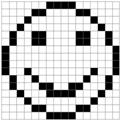 ер,
путем "захвата" кадра телевизионных
передач с использованием ТВ-тюнера и
так далее.
ер,
путем "захвата" кадра телевизионных
передач с использованием ТВ-тюнера и
так далее.
Можно создать растровое графическое изображение и непосредственно на компьютере с использованием графического редактора, загрузить его с CD-ROM или DVD-ROM-дисков или «скачать» из Интернета.
Растровая графика позволяет создать (воспроизвести) практически любой рисунок, вне зависимости от сложности.
Растровое изображение хранится с помощью точек различного цвета (пикселей), которые образуют строки и столбцы. Каждый пиксель имеет определенное положение и цвет. Хранение каждого пикселя требует определенного количества битов информации, которое зависит от количества цветов в изображении.
Пиксель - минимальный участок изображения, цвет которого можно задать независимым образом.
Качество растрового изображения зависит от размера изображения (количества пикселей по горизонтали и вертикали) и количества цветов, которые можно задать для каждого пикселя.
В качестве примера рассмотрим черно-белое (без градаций серого) изображение улыбающейся рожицы размером 16x16. Легко подсчитать, какой информационный объем файла требуется для хранения этого изображения. Общее количество пикселей равно 256. Так как используется всего два цвета, то для хранения каждого пикселя необходим 1 бит. Таким образом, файл будет иметь объем 256 битов, или 32 байта.
Растровые изображения очень чувствительны к масштабированию (увеличению или уменьшению). При уменьшении растрового изображения несколько соседних точек преобразуются в одну, поэтому теряется различимость мелких деталей изображения. При увеличении изображения увеличивается размер каждой точки и появляется ступенчатый эффект, который можно увидеть невооруженным глазом.
Е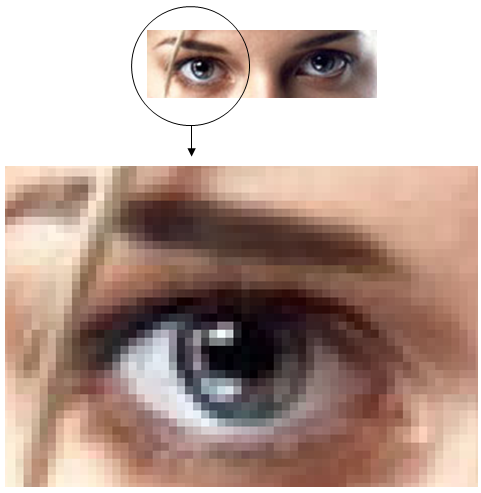 ще
один недостаток растровой графики
большой размер, занимаемый файлами —
хотя сейчас достаточно часто применяют
сжатие, размер все равно достаточно
велик (особенно у больших изображений).
ще
один недостаток растровой графики
большой размер, занимаемый файлами —
хотя сейчас достаточно часто применяют
сжатие, размер все равно достаточно
велик (особенно у больших изображений).
ступенчатый эффект при увеличении растрового изображения
Векторная графика. Векторные графические изображения являются оптимальным средством хранения высокоточных графических объектов (чертежи, схемы и пр.), для которых имеет значение сохранение четких и ясных контуров. С векторной графикой вы сталкиваетесь, когда работаете с системами компьютерного черчения и автоматизированного проектирования (САПР), программами обработки трехмерной графики и др.
Векторные изображения формируются из объектов (точка, линия, окружность, прямоугольник и пр.), которые хранятся в памяти компьютера в виде графических примитивов и описывающих их математических формул.
Н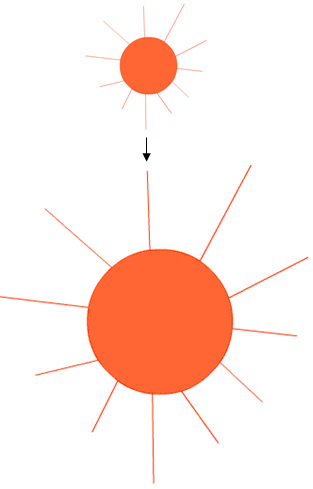 апример,
графический примитив точка задается
своими координатами (X,Y), линия —
координатами начала (XI,Y1) и конца (X2,Y2),
окружность — координатами центра (X,Y)
и радиусом (R), прямоугольник — координатами
левого верхнего угла (X1,Y1) и правого
нижнего угла (X2.Y2) и так далее. Для каждого
примитива задается также цвет.
апример,
графический примитив точка задается
своими координатами (X,Y), линия —
координатами начала (XI,Y1) и конца (X2,Y2),
окружность — координатами центра (X,Y)
и радиусом (R), прямоугольник — координатами
левого верхнего угла (X1,Y1) и правого
нижнего угла (X2.Y2) и так далее. Для каждого
примитива задается также цвет.
Достоинством векторной графики является то, что файлы, хранящие векторные графические изображения, имеют сравнительно небольшой объем.
Важно также, что векторные графические изображения могут быть увеличены или уменьшены без потери качества. Это возможно, так как масштабирование изображений производится с помощью простых математических операций (умножения параметров графических примитивов на коэффициент масштабирования).
К недостаткам векторной графики стоит отнести, что не каждый объект может быть легко изображен в векторном виде. Кроме того, количество памяти и времени на отображение зависит от числа объектов и их сложности.
Для обработки изображений на компьютере используются специальные программы — графические редакторы. Графические редакторы также можно разделить на две категории: растровые и векторные.
Графический редактор — программа (или пакет программ), позволяющая создавать, редактировать и просматривать изображения с помощью компьютера. Растровые графические редакторы являются наилучшим средством обработки фотографий и рисунков, поскольку растровые изображения обеспечивают высокую точность передачи градаций цветов и полутонов.
Среди растровых графических редакторов есть простые, например стандартное приложение Paint, GIMP - самый мощный свободный редактор и мощные профессиональные коммерческие графические системы, например Adobe Photoshop.
Среди векторных графических редакторов можно выделить Adobe Illustrator, CorelDRAW, Macromedia FreeHand
OpenOffice.org Draw — векторный графический редактор, по функциональности сравнимый с CorelDRAW, входит в состав OpenOffice.org. Пакет включает полнофункциональные "коннекторы" между фигурами, которые могут использовать разнообразные стили линий и позволяют рисовать чертежи, например блок-схемы.
Для
создания рисунка традиционными методами
необходимо выбрать инструмент рисования
(это могут быть фломастеры, кисть с
красками, карандаши, пастель и многое
другое). Графические ред акторы
также предоставляют возможность выбора
инструментов для создания и ред
акторы
также предоставляют возможность выбора
инструментов для создания и ред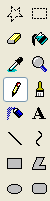 актирования
графических изображений, объединяя их
в панели инструментов.
актирования
графических изображений, объединяя их
в панели инструментов.
Инструменты рисования объектов. Графические редакторы имеют набор инструментов для рисования простейших графических объектов: прямой линии, кривой, прямоугольника, эллипса, многоугольника и так далее. После выбора объекта на панели инструментов его можно нарисовать в любом месте окна редактора.
Например, для рисования линии необходимо выбрать на панели инструментов инструмент Линия, переместить курсор на определенное место окна редактора и щелчком мыши зафиксировать точку, из которой должна начинаться линия. Затем следует перетащить линию в нужном направлении и, осуществив повторный щелчок, зафиксировать второй конец линии.
Такие инструменты имеются и в растровом, и в векторном графических редакторах, однако принципы работы с ними несколько различаются. В растровом графическом редакторе объект перестает существовать как самостоятельный элемент после окончания рисования и становится лишь группой пикселей на рисунке. В векторном редакторе нарисованный объект продолжает сохранять свою индивидуальность и его можно масштабировать, перемещать по рисунку и так далее.
В векторном редакторе существует группа инструментов группировки и разгруппировки объектов. Операция группировки объединяет несколько отдельных объектов в один, что позволяет производить в дальнейшем над ними общие операции (перемещать, удалять и так далее). Можно и, наоборот, разбивать объект, состоящий из нескольких объектов, на самостоятельные объекты (разгруппировывать).
Выделяющие инструменты. В графических редакторах над элементами изображения возможны различные операции: копирование, перемещение, удаление, поворот, изменение размеров и так далее. Для того чтобы выполнить какую-либо операцию над объектом, его сначала необходимо выделить.
Для выделения объектов в растровом графическом редакторе обычно имеются два инструмента: выделение прямоугольной области и выделение произвольной области. Процедура выделения производится аналогично процедуре рисования.
Выделение объектов в векторном редакторе осуществляется с помощью инструмента выделение объекта (на панели инструментов изображается стрелкой). Для выделения объекта достаточно выбрать инструмент выделения и щелкнуть по любому объекту на рисунке.
Инструменты редактирования рисунка. Инструменты редактирования позволяют вносить в рисунок изменения: стирать части рисунка, изменять цвета и так далее. Для стирания изображения в растровых графических редакторах используется инструмент Ластик, который стирает фрагменты изображения (пиксели), при этом размер Ластика можно менять.
В векторных редакторах редактирование изображения возможно только путем удаления объектов, входящих в изображение, целиком. Для этого сначала необходимо выделить объект, а затем выполнить операцию Вырезать.
Палитра цветов. Операцию изменения цвета можно осуществить с помощью меню Палитра, содержащего набор цветов, используемых при создании объектов. Различают основной цвет, которым рисуются контуры фигур, и цвет фона. В левой части палитры размещаются индикаторы основного цвета и цвета фона, которые отображают текущие установки (в данном случае установлен черный основной цвет и белый цвет фона). Для изменения основного цвета необходимо осуществить левый щелчок на выбранном цвете палитры, а для цвета фона — правый щелчок.
![]() Текстовые
инструменты.
Текстовые инструменты позволяют
добавлять в рисунок текст и осуществлять
его форматирование. В векторных редакторах
тоже можно создавать текстовые области,
в которые можно вводить и форматировать
текст. Кроме того, для ввода надписей к
рисункам можно использовать так
называемые выноски различных форм.
Текстовые
инструменты.
Текстовые инструменты позволяют
добавлять в рисунок текст и осуществлять
его форматирование. В векторных редакторах
тоже можно создавать текстовые области,
в которые можно вводить и форматировать
текст. Кроме того, для ввода надписей к
рисункам можно использовать так
называемые выноски различных форм.
Масштабирующие инструменты. В растровых графических редакторах масштабирующие инструменты позволяют увеличивать или уменьшать масштаб представления объекта на экране, но не влияют при этом на его реальные размеры. Обычно такой инструмент называется Лупа.
В векторных графических редакторах можно легко изменять реальные размеры объекта с помощью мыши.
Форматы графических файлов
Форматы графических файлов определяют способ хранения информации в файле (растровый или векторный), а также форму хранения информации (используемый алгоритм сжатия).
Сжатие применяется для растровых графических файлов, так как они имеют обычно достаточно большой объем. При сжатии графических файлов алгоритм сжатия включается в формат графического файла.
Существуют различные алгоритмы сжатия, причем для различных типов изображения целесообразно применять подходящие типы алгоритмов сжатия.
Для сжатия рисунков типа аппликации, содержащих большие области однотонной закраски, наиболее эффективно применение алгоритма сжатия, который заменяет последовательность повторяющихся величин (пикселей одинакового цвета) на две величины (пиксель и количество его повторений). Такой алгоритм сжатия используется в графических файлах форматов BMP и PCX.
Для рисунков типа диаграммы целесообразно применение другого метода сжатия, который использует поиск повторяющихся в рисунке «узоров». Такой алгоритм используется в графических файлах форматов TIFF и GIF и позволяет сжать файл в несколько раз.
Для сжатия отсканированных фотографий и иллюстраций используется алгоритм сжатия JPEG. Этот алгоритм использует тот факт, что человеческий глаз очень чувствителен к изменению яркости отдельных точек изображения, но гораздо хуже замечает изменение цвета. Действительно, при глубине цвета 24 бита компьютер обеспечивает воспроизведение более 16 млн. различных цветов, тогда как человек вряд ли способен различить и тем более назвать более сотни цветов и оттенков.
Применение метода JPEG позволяет сжимать файлы в десятки раз, однако может приводить к необратимой потере информации (файлы не могут быть восстановлены в первоначальном виде).
Некоторые форматы графических файлов являются универсальными, так как могут быть обработаны большинством графических редакторов. Некоторые программы обработки изображений используют оригинальные форматы, которые распознаются только самой создающей программой. Преимущество оригинальных форматов файлов состоит в том, что они позволяют сохранять изображения при меньшем размере файла.
Рассмотрим некоторые форматы графических файлов более подробно.
Bit MaP image (BMP) — универсальный формат растровых графических файлов, используется в операционной системе Windows. Этот формат поддерживается многими графическими редакторами, в том числе редактором Paint. Рекомендуется для хранения и обмена данными с другими приложениями.
Tagged Image File Format (TIFF) — формат растровых графических файлов, поддерживается всеми основными графическими редакторами и компьютерными платформами. Включает в себя алгоритм сжатия без потерь информации. Используется для обмена документами между различными программами. Рекомендуется для использования при работе с издательскими системами.
Graphics Interchange Format (GIF) — формат растровых графических файлов, поддерживается приложениями для различных операционных систем. Включает алгоритм сжатия без потерь информации, позволяющий уменьшить объем файла в несколько раз. Рекомендуется для хранения изображений, создаваемых программным путем (диаграмм, графиков и так далее) и рисунков (типа аппликации) с ограниченным количеством цветов (до 256). Используется для размещения графических изображений на Web-страницах в Интернете.
Joint Photographic Expert Group (JPEG) — формат растровых графических файлов, который реализует эффективный алгоритм сжатия (метод JPEG) для отсканированных фотографий и иллюстраций. Алгоритм сжатия позволяет уменьшить объем файла в десятки раз, однако приводит к необратимой потере части информации. Поддерживается приложениями для различных операционных систем. Используется для размещения графических изображений на Web-страницах в Интернете.
Windows MetaFile (WMF) — универсальный формат векторных графических файлов для Windows-приложений. Используется для хранения коллекции графических изображений Microsoft Clip Gallery.
CorelDRaw files (CDR) — оригинальный формат векторных графических файлов, используемый в системе обработки векторной графики CorelDraw.
Если вы собираетесь работать с графическим файлом только в одном данном приложении, целесообразно выбрать оригинальный формат. Если же предстоит передавать данные в другое приложение, другую среду или иному пользователю, стоит использовать универсальный формат.
2. Практическое задание Решение задачи по теме «Системы счисления» с использованием стандартной программы «Калькулятор». Перевод чисел из десятичной системы счисления в двоичную, и обратно. Проверка с помощью «Калькулятора».
В позиционных системах счисления величина, обозначаемая цифрой в записи числа, зависит от позиции. Количество используемых цифр называется основанием позиционной системы счисления.
К позиционным системам счисления относятся двоичная, десятичная, восьмеричная, шестнадцатеричная.
Здесь любое число записывается последовательностью цифр соответствующего алфавита, причем значение каждой цифры зависит от места (позиции), которое она занимает в этой последовательности. Например, в записи 555, сделанной в десятичной системе счисления, использована одна цифра 5, но в зависимости от занимаемого ею места она имеет разное количественное значение – 5 единиц, 5 десятков или 5 сотен. Поэтому справедливы равенства (подстрочные индексы применим для указания, в какой системе счисления записано число):
555,510=5*102+5* 101+5* 100+5* 10-1;
В современных компьютерах применяются позиционные системы счисления, в основном двоичная система.
Перевод числа из десятичной системы счисления в двоичную Пусть требуется найти представление числа 1210 в двоичной системе счисления
Поступаем следующим образом: делим, начиная с 12, каждое получающееся частное на основание системы, в которую переводим число, то есть на 2. Получаем:
З атем
в направлении, указанном стрелкой,
начиная с последнего частного (в нашем
случае оно всегда будет равно 1),
записываемого в старший разряд
формируемого двоичного представления,
фиксируем все остатки. В итоге получаем
ответ: 1210=
11002.
атем
в направлении, указанном стрелкой,
начиная с последнего частного (в нашем
случае оно всегда будет равно 1),
записываемого в старший разряд
формируемого двоичного представления,
фиксируем все остатки. В итоге получаем
ответ: 1210=
11002.
Перевод числа из двоичной системы счисления в десятичную. Это перевод – как бы обратный к изложенному выше. Его наиболее просто осуществить, основываясь на позиционности двоичной системы счисления. Уже отмечалась правомерность записи двоичного числа в виде суммы степеней основания системы счисления, то есть степеней двойки. Сделав такую запись, надо подсчитать десятичное значение полученной суммы:
1012=(1· 22 +0· 21 + 1· 20)10=(4+1)10=510
11012=(1· 23 + 1· 22 + 0· 21 + 1· 20)10 = (8+4)10=1210
Действительно, известно, что
20 = 1, 21 = 2, 22 = 4, 23 = 8, 24 = 16, 25 = 32, 26 = 64, 27=128,
28 = 256, 29=512, 210 = 1024.
Задание:
Переведите в двоичную систему десятичные числа:
45
99
123
2. Переведите в двоичную систему десятичные числа:
1112
101102
10101012
Проверить с помощью «Калькулятора».
Билет № 17
1. Табличные базы данных (БД): основные понятия (поле, запись, первичный ключ записи); типы данных. Системы управления базами данных и принципы работы с ними. Поиск, удаление и сортировка данных в БД. Условия поиска (логические выражения); порядок и ключи сортировки.
Любой из нас, начиная с раннего детства, многократно сталкивался с "базами данных". Это – всевозможные справочники, энциклопедии ... Записная книжка – это тоже "база данных", которая есть у каждого из нас.
В широком смысле база данных (БД) — совокупность определенным образом организованной информации на какую-то тему.
Примеры: база данных книжного фонда библиотеки; база данных учащихся школы; база данных законодательных актов в области уголовного права; база данных современных песен...
Конечно, вся эта информация может храниться и на бумаге (например, книжный каталог библиотеки). Но современным средством хранения и обработки баз данных является, безусловно, компьютер. В дальнейшем мы будем иметь в виду только компьютерные БД.
В информатике базой данных называют информационную модель позволяющую упорядочивать и хранить данные о группе объектов, обладающих одинаковым набором свойств.
Если различные части одной базы данных хранятся на множестве компьютеров, объединенных между собой сетью, то такая БД называется распределенной базой данных.
Очевидно, информацию в Интернете, объединенную «паутиной» WWW, можно рассматривать как распределенную базу данных. Распределенные базы данных создаются так же и в локальных сетях.
Информация в базах данных может быть организована по-разному. Базы данных разделяются на:
Реляционные (табличные)
Иерархические
Сетевые
В настоящее время наибольшее распространение получили реляционные базы данных.
В реляционных базах данных все данные представлены в виде простых таблиц, разбитых на строки и столбцы, на пересечении которых расположены данные. Запросы к таким таблицам возвращают таблицы, которые сами могут становиться предметом дальнейших запросов. Каждая база данных может включать несколько таблиц.
Иерархические базы данных графически могут быть представлены как дерево, состоящее из объектов различных уровней. Верхний уровень занимает один объект, второй — объекты второго уровня и т. д.
Примерами иерархических БД являются каталог папок Windows, реестр Windows, база данных Доменная система имен.
Сетевая база данных образуется обобщением иерархической за счет допущения объектов, имеющих более одного предка, т. е. каждый элемент вышестоящего уровня может быть связан одновременно с любыми элементами следующего уровня. Вообще, на связи между объектами в сетевых моделях не накладывается никаких ограничений.
Сетевой базой данных фактически является Всемирная паутина глобальной компьютерной сети Интернет. Гиперссылки связывают между собой сотни миллионов документов в единую распределенную сетевую базу данных.
Реляционные (табличные) базы данных
Реляционные базы данных имеют табличную форму организации.
Главное достоинство таблиц — в их понятности. С табличной информацией мы имеем дело практически каждый день. Загляните, например, в свой дневник: расписание занятий там представлено в виде таблицы. Когда мы приходим на вокзал, смотрим расписание электричек. Какой вид оно имеет? Это таблица! А еще есть таблица футбольного чемпионата. И журнал учителя, куда он выставляет вам оценки, — тоже таблица.
Видите, как много примеров, и их еще можно продолжить. Мы настолько привыкли к таблицам, что обычно не требуется никому объяснять, как ими пользоваться. Ну разве что маленькому ребенку, который только учится читать.
Кратко особенности реляционной базы данных можно сформулировать следующим образом:
Данные хранятся в таблицах, состоящих из столбцов («атрибутов», «полей») и строк («записей»);
На пересечении каждого столбца и строчки стоит в точности одно значение;
У каждого столбца есть своё имя, которое служит его названием, и все значения в одном столбце имеют один тип.
Запросы к базе данных возвращают результат в виде таблиц, которые тоже могут выступать как объект запросов.
Строки в реляционной базе данных неупорядочены - упорядочивание производится в момент формирования ответа на запрос.
Обычно информация в базах данных хранится не в одной таблице, а в нескольких взаимосвязанных. Но для простоты будем рассматривать примеры баз данных с одной таблицей.
Рассмотрим, например, базу данных «Школьные экзамены» (табл.), представляющую собой перечень результатов учеников по различным предметам школьного курса.
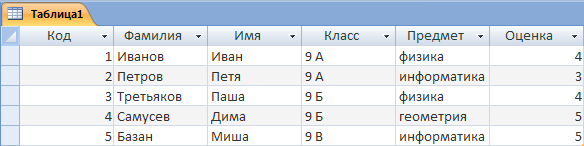 Еще
пример. База данных «Ученики» хранит
информацию об учениках школы (фамилия,
имя, класс, адрес, дата рождения, рост,
вес).
Еще
пример. База данных «Ученики» хранит
информацию об учениках школы (фамилия,
имя, класс, адрес, дата рождения, рост,
вес).
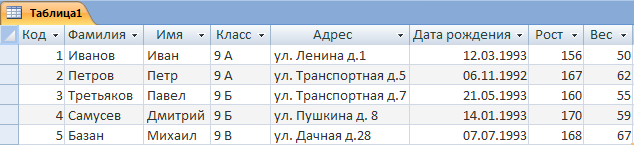 В
реляционных БД строка таблицы называется
записью,
а столбец — полем.
Каждое поле таблицы имеет имя. В нашем
примере присутствуют поля: код, фамилия,
имя, класс, адрес, дата рождения, рост и
вес.
В
реляционных БД строка таблицы называется
записью,
а столбец — полем.
Каждое поле таблицы имеет имя. В нашем
примере присутствуют поля: код, фамилия,
имя, класс, адрес, дата рождения, рост и
вес.
Одна запись содержит информацию об одном объекте той реальной системы, модель которой представлена в таблице. В данном примере одна запись – это информация об одном ученике.
Поля — это различные характеристики (иногда говорят – атрибуты) объекта. Значения полей в одной строке относятся к одному объекту.
Как отличить одну запись от другой? В каждой таблице должно быть, по крайней мере, одно ключевое поле, содержимое которого уникально для любой записи в этой таблице. Значения ключевого поля однозначно определяют каждую запись в таблице.
Первичным ключом в базе данных называют поле (или совокупность полей), значение которого не повторяется у разных записей.
С каждым полем связано еще одно очень важное свойство – тип поля. Тип поля определяет множество значений, которые может принимать данное поле в различных записях.
В реляционных базах данных используются четыре основных типа поля:
числовой;
символьный;
дата;
логический.
От типа величины зависят те действия, которые можно с ней производить.
Любую работу компьютер выполняет под управлением программ. Значит, и для работы с базами данных требуется специальное программное обеспечение. Такое программное обеспечение называется системой управления базами данных или сокращенно СУБД.
Система управления базами данных (СУБД) — программное обеспечение, которое позволяет создавать базы данных и обеспечивает обработку, сортировку и поиск данных.
Примеры СУБД: Microsoft Office Access из офисного пакета Microsoft Office - одна из самых распространенных СУБД; MySQL – широко распространенная в Интернет СУБД.
Системы, работающие с реляционными базами данных, называются реляционными СУБД. С помощью реляционной СУБД можно работать как с однотабличной базой данных, так и с базой, состоящей из множества связанных между собой таблиц.
Основные функции СУБД:
управление данными во внешней памяти (на дисках);
управление данными в оперативной памяти;
журнализация изменений и восстановление базы данных после сбоев;
поддержание языков БД (язык определения данных, язык манипулирования данными).
Общепринятым стандартом языка работы с реляционными базами данных является язык SQL. SQL (англ. Structured Query Language — язык структурированных запросов) — универсальный язык, применяемый для создания, модификации и управления данными в реляционных базах данных.
Например, запрос «SELECT Таблица1.Фамилия, Таблица1.Имя, Таблица1.Вес FROM Таблица1 WHERE Таблица1.Вес>60;» позволяет выбрать учеников у которых вес больше 60 и выдать их фамилию, имя и вес.
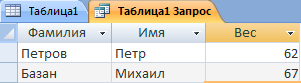
Данные
в БД хранятся в неупорядоченном виде -
упорядочивание производится в момент
формир ования
ответа на запрос. Например, запрос
«SELECT
Таблица1.Фамилия, Таблица1.Имя, Таблица1.Вес
FROM Таблица1 WHERE Таблица1.Вес>60 ORDER BY
Таблица1.Фамилия;»
вернет учеников вес которых больше 60
упорядочив записи по фамилии.
ования
ответа на запрос. Например, запрос
«SELECT
Таблица1.Фамилия, Таблица1.Имя, Таблица1.Вес
FROM Таблица1 WHERE Таблица1.Вес>60 ORDER BY
Таблица1.Фамилия;»
вернет учеников вес которых больше 60
упорядочив записи по фамилии.
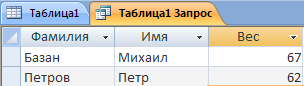 В
командах СУБД условие выбора записывается
в форме логического выражения.
В
командах СУБД условие выбора записывается
в форме логического выражения.
Логическое выражение, подобно математическому выражению, выполняется (вычисляется), но в результате получается не число, а логическое значение: истина (true) или ложь (false).
Выражение, состоящее из одной логической величины или одного отношения, будем называть простым логическим выражением.
Часто встречаются задачи, в которых используются не отдельные условия, а совокупность связанных между собой условий (отношений). Например, нужно выбрать учеников у которых вес больше 60 и рост меньше 168.
Вот пример запроса: «SELECT Таблица1.Фамилия, Таблица1.Имя, Таблица1.Вес, Таблица1.Рост FROM Таблица1 WHERE (Таблица1.Вес>60) AND (Таблица1.Рост<168) ORDER BY Таблица1.Фамилия;».
Выражение, содержащие логические операции, будем называть сложным логическим выражением.
Объединение двух (или нескольких) высказываний в одно с помощью союза «и» называется операцией логического умножения или конъюнкцией.
В результате логического умножения (конъюнкции) получается истина, если истинны все логические выражения.
Объединение двух (или нескольких) высказываний с по мощью союза «или» называется операцией логического сложения или дизъюнкцией.
В результате логического сложения (дизъюнкции) получается истина, если истинно хотя бы одно логическое выражения.
Присоединение частицы «не» к высказыванию называется операцией логического отрицания или инверсией.
Составим еще один сложный запрос. Пусть необходимо вывести фамилию, имя, класс и рост учеников из 9 А или 9 Б, отсортировав сначала по классам, а затем по росту.
Получим: «SELECT Таблица1.Фамилия, Таблица1.Имя, Таблица1.Класс,Таблица1.Рост FROM Таблица1 WHERE (Таблица1.Класс="9 А") Or (Таблица1.Класс="9 Б") ORDER BY Таблица1.Класс, Таблица1.Рост DESC;».
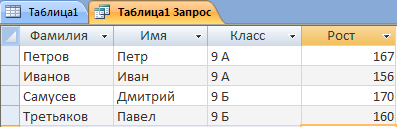 С
помощью запросов к СУБД можно выполнять
с данными в БД различные действие:
добавлять, сортировать, выбирать по
условию, удалять и т.д.
С
помощью запросов к СУБД можно выполнять
с данными в БД различные действие:
добавлять, сортировать, выбирать по
условию, удалять и т.д.
2. Практическое задание Построение алгоритма для вычисления площади 5 квадратов со сторонами, изменяющимися от 0 до 15 в цикле. Отладка программы, получение результатов.
1. МПЗ:
Обозначим за X – сторону квадрата, за S - площадь прямоугольника.
Начальный параметр цикла Х0 = 0;
Конечный параметр цикла Хк = 15;
Шаг изменения H = 3
Расчетная формула S = X^2
2
начало
Program
one;
uses
crt;
var
x,s:
real;
Begin
clrscr;
x:=0;
writeln
(‘сторона площадь’);
repeat
{начало
цикла}
s:=x*x;
{тело цикла}
writeln
(x,
‘ ‘, s);
x:=x+3;
{изменение параметра цикла с
шагом 3}
until
x<=15
{проверка цикла на окончание}
end.
печать шапки
Х =0

S = X^2



Печать Х, S
X = X +3


X <=15
да

конец